SUUNTO TRAVERSE 1.0 BRUKERHÅNDBOK
|
|
|
- Oda Lindberg
- 8 år siden
- Visninger:
Transkript
1 SUUNTO TRAVERSE 1.0 BRUKERHÅNDBOK
2 2 1 SIKKERHET Kom i gang Slik bruker du tastene Sett opp Justering av innstillingene Funksjoner Overvåking av aktivitet Alti-Baro (høydemåler/barometer) Få riktige avlesninger Tilpassing av profil til aktivitet Bruke høydemålerprofil Bruke barometerprofilen Bruke automatisk profil Autopause Bakgrunnsbelysning Tastelås Kompass Kalibrere kompasset Innstilling av misvisning Innstilling av sperrefunksjon på peiling Nedtellingsur Skjermer Slik justerer du kontrasten på displayet Invertere skjermfarge FusedAlti Finn tilbake Ikoner Loggbok... 36
3 3.13 Indikator for gjenværende minne Movescount Movescount mobil-app Synkronisering med mobil app Navigering med GPS Motta GPS-signal GPS-rutenett og -posisjonsformater GPS-nøyaktighet og strømsparing Meldinger Registrering av aktiviteter Bruk Suunto Smart Sensor Start av en registrering Under en registrering Slik registrerer du spor eller baner Lage runder Navigering under en registrering Stille inn høydenivå under en registrering Interessepunkter Kontrollere koordinatene for plasseringen din Legge til et interessepunkt (POI) Slette et interessepunkt Ruter Navigere en rute Under navigering Servicemeny Programvareoppdateringer Sportsmoduser Stoppeklokke
4 Suunto Apps Tid Vekkeklokke Tidssynkronisering Lyder og vibrering Finn tilbake Værindikatorer Stell Retningslinjer for håndtering Vanntetthet Lade batteriet Få støtte Referanse Tekniske spesifikasjoner Samsvar CE FCC-samsvar IC NOM-121-SCT Varemerket Patentmerknad Garanti Copyright Indeks... 85
5 1 SIKKERHET Typer forholdsregler ADVARSEL: - brukes i forbindelse med en prosedyre eller situasjon som kan resultere i alvorlig personskade eller død. FORSIKTIG: - brukes i forbindelse med en prosedyre eller situasjon som vil resultere i skade på produktet. MERK: - brukes til å fremheve viktig informasjon. TIPS: - brukes for ekstra tips om hvordan du bruker egenskaper og funksjoner på enheten. Forholdsregler ADVARSEL: DET KAN FOREKOMME ALLERGISKE REAKSJONER ELLER HUDREAKSJONER NÅR PRODUKTET ER I KONTAKT MED HUD, SELV OM PRODUKTET ER UTVIKLET I TRÅD MED BRANSJESTANDARDER. HVIS DETTE SKULLE SKJE, SLUTT Å BRUKE PRODUKTET UMIDDELBART OG KONTAKT LEGE. ADVARSEL: FORHØR DEG ALLTID MED LEGE FØR DU BEGYNNER ET TRENINGSPROGRAM. OVERANSTRENGELSE KAN FØRE TIL ALVORLIGE SKADER. 5
6 ADVARSEL: KUN TIL FRITIDSBRUK. ADVARSEL: IKKE STOL PÅ GPSen ELLER BATTERIETS LEVETID ALENE. BRUK ALLTID KART OG ANNET HJELPEMATERIELL FOR DIN EGEN SIKKERHET. FORSIKTIG: IKKE BRUK NOEN FORM FOR LØSEMIDLER PÅ PRODUKTET, DET KAN SKADE OVERFLATEN. FORSIKTIG: IKKE BRUK NOEN FORM FOR INSEKTMIDDEL PÅ PRODUKTET, DET KAN SKADE OVERFLATEN. FORSIKTIG: IKKE KAST PRODUKTET. DET SKAL BEHANDLES SOM ELEKTRONISK AVFALL FOR Å BEVARE MILJØET. FORSIKTIG: UNNGÅ STØT- ELLER FALLSKADER. 6
7 2 KOM I GANG 2.1 Slik bruker du tastene Suunto Traverse har fem knapper som gir deg tilgang til alle funksjonene. BACK LAP VIEW Tue :36 21:39 START NEXT LIGHT [START]: trykk for å få tilgang til startmenyen trykk for å pause eller gjenoppta en registrering eller tidtaker trykk for å øke en verdi eller flytte opp i menyen hold nede for å starte registrering hold inne for å stoppe og lagre en registrering [NEXT]: trykk for å endre skjermer trykk for å legge inn / godta en innstilling hold inne for å gå inn i / ut av innstillingsmenyen [LIGHT]: trykk for å aktivere bakgrunnsbelysningen trykk for å redusere en verdi eller gå ned i menyen hold nede for å aktivere lommelykt trykk for å deaktivere lommelykt 7
8 [BACK LAP]: trykk for å gå tilbake til forrige meny trykk for å legge til en runde under en registrering hold inne for å låse / låse opp taster [VIEW]: trykk for tilgang til ekstra skjermvisning hold nede for å lagre POI TIPS: Når du endrer verdiene, kan du øke hastigheten ved å holde inne [START] eller [LIGHT] til verdiene begynner å bla raskere. 2.2 Sett opp For å gjøre det meste ut av Suunto Traverse, anbefaler vi nedlasting av Suunto Movescount App og oppretting av en gratis Movescountkonto før klokken startes. Alternativt kan du besøke movescount.com for å opprette en brukerkonto. For å ta klokken i bruk: 1. Hold [START] inne for å starte enheten. 2. Trykk på [START] eller [LIGHT] for å bla til ønsket språk og trykk på [NEXT] for å velge. 8
9 Language English 3. Følg oppstartsveiviseren for å fullføre de første innstillingene. Velg verdier med [START] eller [LIGHT] og trykk på [NEXT] for å akseptere og gå til det neste trinnet. Unit system Metric Etter oppsettveiviseren er fullført, lad opp klokken med medfølgende USB-kabel til batteriet er fulladet. Tue :36 21:39 9
10 MERK: Hvis et batterisymbol blinker, må Suunto Traverse lades før den startes. 2.3 Justering av innstillingene Du kan endre innstillingene for Suunto Traverse direkte på klokken, gjennom Movescount, eller mens du er på farten med Suunto Movescount App (se 3.15 Movescount mobil-app). Slik endrer du innstillingene i klokken: 1. Hold [NEXT] inne for å åpne innstillingsmenyen. Enter options ~2 sec 2. Bla i menyen med [START] og [LIGHT]. 3. Trykk på [NEXT] for å angi en innstilling. 4. Trykk på [START] og [LIGHT] for å justere innstillingsverdiene og bekreft med [NEXT]. 10
11 NAVIGATION GENERAL ALTI-BARO CONNECTIV Trykk på [BACK LAP] for å gå til forrige meny, eller hold [NEXT] inne or å avslutte. 11
12 3 FUNKSJONER 3.1 Overvåking av aktivitet Suunto Traverse måler dine daglige skritt og estimerer kalorier du brenner i løpet av dagen basert på dine personlige innstillinger. Dine omtrentlige daglige skritt er tilgjengelig som standard visning i skjermen. Trykk på [VIEW] for å endre til visningen av skrittelleren. Skrittelleren oppdateres hvert 60. sekund. Tue : steps Daglig skritttelling og kalorier som brennes vises når du går inn på loggboken (se 3.12 Loggbok). Verdiene tilbakestilles daglig ved midnatt. Steps kcal 12
13 MERK: Aktivitetsovervåking er basert på bevegelsene dine som måles av sensorer i klokken. Verdiene oppgitt av aktivitetsovervåking er estimater og ikke ment for medisinsk diagnostikk. 3.2 Alti-Baro (høydemåler/barometer) Suunto Traverse måler kontinuerlig absolutt lufttrykk ved hjelp av den innebygde trykksensoren. Basert på denne målingen og referanseverdier beregnes lufttrykk i høyden og ved havoverflaten. Tre profiler er tilgjengelige: Automatisk, Høydemåler og Barometer. Se Tilpassing av profil til aktivitet hvis du vil ha informasjon om innstilling av profiler. Trykk på [NEXT] for å se alti-baro informasjon mens du er i tidsvisningen. 13
14 26 C Altitude Altitude Altitude 1472m 1472m 21: m ref 1018 hpa Altitude 1472m Du kan skifte til ulike visninger ved å trykke på [VIEW]. I høydemåler-profilen kan du se: høyde + temperatur høyde + soloppgang/solnedgang høyde + referansepunkt 12 t høydegraf + høyde 14
15 26 C Altitude Altitude Altitude 1472m 1472m 21: m ref 1018 hpa Altitude 1472m Du kan hente korresponderende visninger i barometer-profilen: barometertrykk + temperatur barometertrykk + soloppgang/solnedgang barometertrykk + referansepunkt 24 t barometertrykkgraf + barometertrykk Visning av soloppgang og solnedgang er tilgjengelig når GPS er aktivert. Hvis GPS ikke er aktiv, vises tider for soloppgang og solnedgang basert på de siste registrerte GPS-dataene. Du kan vise/skjule skjermen for Alti-baro under start-menyen. Hvis du vil skjule alti-baro skjermen: 1. Trykk på [START] mens du er på tidsvisningsskjermen. 2. Bla til SKJERMER med [LIGHT] og trykk på [NEXT]. 3. Bla til AVSLUTT HØYDEMÅLER/BAROMETER og trykk på [NEXT]. 15
16 4. Hold [NEXT] inne for å avslutte. Gjenta prosedyren og velg HØYDEMÅLER/BAROMETER for å vise skjermen på nytt. MERK: Hvis du har Suunto Traverse festet på håndleddet, må du ta den av for å oppnå nøyaktig temperaturavlesning fordi kroppstemperaturen din vil påvirke den opprinnelige avlesningen Få riktige avlesninger Hvis du driver en utendørsaktivitet som krever nøyaktig lufttrykk ved havoverflaten eller høydemålinger, må du først kalibrere Suunto Traverse ved å angi enten gjeldende høydemeter eller lufttrykk over havoverflaten. TIPS: Absolutt lufttrykk og kjent høydereferanse = lufttrykk ved havoverflaten. Absolutt lufttrykk og kjent lufttrykk ved havoverflaten = høyde. Høyden der du befinner deg kan du finne i de fleste topografiske kart eller på Google Earth. En referanse til lufttrykket over havoverflaten der du befinner deg, kan du finne ved å bruke nettsidene for nasjonale værtjenester. 16
17 FORSIKTIG: Hold området rundt sensoren fritt for støv og sand. Før aldri inn gjenstander i sensoråpningene. Hvis FusedAlti er aktivert, vil høydeavlesningen bli korrigert automatisk med FusedAlti kombinert med kalibrering av høyde og lufttrykk ved havoverflaten. Se 3.9 FusedAlti hvis du vil ha mer informasjon. Endringer i lokale værforhold påvirker høydeavlesninger. Hvis det lokale været endres ofte, er det tilrådelig å tilbakestille gjeldende høydereferanseverdi ofte, helst før du starter reisen når referanseverdiene er tilgjengelige. Så lenge det lokale været er stabilt, behøver du ikke å angi referanseverdier. Slik stiller du inn referanseverdier for lufttrykk ved havoverflaten og høyde: 1. Hold [NEXT] inne for å åpne innstillingsmenyen. 2. Bla til HØYDEMÅLER/BAROMETER med [LIGHT] og med [NEXT]. 3. Trykk på [NEXT] for å gå inn på Referanse. 4. Følgende innstillingsalternativer er tilgjengelige: 17
18 FusedAlti: GPS er slått på, og klokken begynner å beregne høydemeter basert på FusedAlti. Høyde over havet: Angi høyden manuelt. Havnivåtrykk: Angi referanseverdien for lufttrykket ved havoverflaten manuelt. 5. Angi referanseverdien med [START] og [LIGHT]. Godta verdiene med [NEXT]. 18 TIPS: Når en aktivitet ikke registreres, trykk på [START] i skjermen alti-baro for å gå direkte til menyen HØYDEMÅLER/ BAROMETER. Brukereksempel: Angi høydereferanseverdi Det er din andre dag på en todagers tur. Du innser at du glemte å bytte fra barometer-profil til høydemåler-profil da du begynte å bevege deg om morgenen. Du vet at gjeldende høydeavlesninger fra Suunto Traverse er feilaktige. Du drar derfor til nærmeste plassering på det topografiske kartet som det tilbys en høydereferanse for. Du retter opp Suunto Traverse høydereferanseverdi tilsvarende og bytter til høydemåler-profil. Dine høydeavlesninger er riktige igjen Tilpassing av profil til aktivitet Høydemåler-profilen bør velges når utendørsaktiviteten involverer endringer i høyde (f.eks. fotturer i fjellet). Barometer-profilen bør velges når utendørsaktiviteten ikke involverer endringer i høyde (f.eks. kano).
19 Hvis du vil oppnå riktige avlesninger, må du tilpasse profilen til aktiviteten. Du kan enten la Suunto Traverse bestemme en passende profil for aktiviteten med automatisk profil, eller du kan velge en profil selv. MERK: Du kan også definere en spesifikk profil for hver av dine sportsmoduser under sportsmodusens avanserte innstillinger i Movescount. Slik angir du alti-baro-profilen: 1. Hold [NEXT] inne for å åpne innstillingsmenyen. 2. Bla til HØYDEMÅLER/BAROMETER med [LIGHT] og med [NEXT]. 3. Bla til Profil med [START] og med [NEXT]. 4. Endre profilen med [START] eller [LIGHT] og bekreft valget med [NEXT]. 5. Hold [NEXT] inne for å avslutte. Feilaktige avlesninger Hvis høydemåler-profilen er på over lengre tid og det er registrert en fast plassering på enheten samtidig som det lokale været endres, vil enheten gi feilaktige høydeavlesninger. Hvis du bruker høydemåler-profilen og været endres ofte mens du beveger deg opp eller ned i høyden, vil enheten gi deg feilaktige avlesninger. Hvis du bruker barometer-profilen over en lengre tidsperiode mens du beveger deg opp eller ned i høyden, antar enheten at du fortsatt står stille, og tolker endringene i høyde som endringer i 19
20 lufttrykk ved havoverflaten. Den vil derfor gi deg feilaktige avlesninger av lufttrykket ved havoverflaten Bruke høydemålerprofil Høydemåler-profilen beregner høyde basert på referanseverdiene. Referanseverdien kan enten være lufttrykk ved havoverflaten eller høyde. Når høydemåler-profilen er aktiv, vises høydemåler-ikonet på toppen av skjermen alti-baro. Altimeter 1472m 26 C Bruke barometerprofilen Barometer-profilen viser gjeldende lufttrykk ved havoverflaten. Dette er basert på referanseverdiene og det konstant målte absolutte lufttrykket. Når barometer-profilen er aktivert, vises barometerikonet på skjermen. 20
21 26 C Barometer 1018hPa Bruke automatisk profil Automatisk-profilen veksler mellom høydemåler- og barometerprofilene avhengig av dine bevegelser. Det er ikke mulig å måle vær- og høydeendringer samtidig, da begge deler fører til en endring i lufttrykket. Suunto Traverse sanser vertikal bevegelse og bytter til måling av høyde når det trengs. Når høyden vises, er den oppdatert med en forsinkelse på maksimalt 10 sekunder. Hvis du er ved en konstant høyde (mindre enn 5 meter vertikal bevegelse i løpet av 12 minutter), tolker Suunto Traverse alle trykkendringer som værendringer. Måleintervallet er 10 sekunder. Høydeavlesningen forblir fast og hvis være endrer seg, vil du se endringene i avlesningen for lufttrykk ved havoverflaten. Hvis du forflytter deg i høyde (mer enn 5 meter vertikal bevegelse i løpet av 3 minutter), tolker Suunto Traverse alle trykkendringer som bevegelser i høyde. Avhengig av hvilken profilen som er aktiv, får du tilgang til høydemåleren eller barometeret i skjermen alti-baro med [VIEW]. 21
22 MERK: Når du bruker automatisk-profilen, vises ikke barometereller høydemålerikoner på skjermen. 3.3 Autopause Autopause stopper registreringen av aktiviteten når hastigheten er mindre enn 2 km/t. Når hastigheten øker til mer enn 3 km/t fortsetter registreringen automatisk. Du kan slå på/av autopause for hver sportsmodus i Movescount under avanserte innstillinger for den sportsmodusen. 3.4 Bakgrunnsbelysning Knappen [LIGHT] aktiverer også bakgrunnslyset. Som standard slås bakgrunnslyset på i noen sekunder, og slår seg deretter av automatisk. Det er fire bakgrunnslys-moduser: Normal: Bakgrunnsbelysningen er på i fem sekunder når du trykker på [LIGHT] og når alarmen utløses. Dette er standard innstilling. Av: Bakgrunnsbelysningen slås ikke på ved å trykke på en tast eller når alarmen utløses. Natt: Bakgrunnsbelysningen er på i fem sekunder når du trykker på en hvilken som helst tast og når alarmen utløses. Skift: Bakgrunnsbelysningen slås på når du trykker på [LIGHT] og er på til du trykker på [LIGHT] igjen. 22
23 Du kan endre den generelle innstillingen for bakgrunnslys i klokkeinnstillingen nedenfor GENERELT» Toner/display» Bakgrunnsbelysning. Du kan også endre den generelle innstillingen i Movescount. Du kan justere bakgrunnsbelysningen (i prosent), enten i klokkeinnstillingen nedenfor Toner/display» Bakgrunnsbelysning eller i Movescount. TIPS: Når knappene [BACK LAP] og [START] er låst, kan du fremdeles aktivere bakgrunnslyset ved å trykke på [LIGHT]. Lommelykt I tillegg til normal bakgrunnslysmoduser, har Traverse en ekstra modus hvor bakgrunnslyset automatisk er satt til maksimal lysstyrke og kan brukes som en lommelykt. Hold [LIGHT] nede for å aktivere lommelykten. Lommelykten står på fire i ca. fire minutter. Du kan slå den av når som helst ved å trykke på [LIGHT] eller [BACK LAP]. 23
24 3.5 Tastelås Ved å holde [BACK LAP] inne kan knappene låses og åpnes. 2s Lock Tue :36 21:39 2s Unlock Du kan endre knappens låsefunksjon i klokkeinnstillingene nedenfor GENERELT» Toner/display» Tastelås. Din Suunto Traverse har to alternativer for knapplås: Kun handlinger: Start- og innstillingsmenyer er låst. Alle taster: Alle knapper er låst. Bakgrunnsbelysningen kan aktiveres i Natt-modus. TIPS: Velg Kun handlinger-knappens låseinnstilling for å unngå å tilfeldigvis starte eller stoppe loggen. Når [BACK LAP] og [START] - knappene er låst, kan du fremdeles endre skjermen ved å trykke på [NEXT] og vise ved å trykke på [VIEW]. 3.6 Kompass Suunto Traverse har et digitalt kompass som lar deg orientere deg i forhold til magnetisk nordpol. Kompasset med vinkelkompensator 24
25 gir deg nøyaktige avlesninger selv om kompasset ikke holdes vannrett. Du kan vise/skjule skjermen for å vise kompasset fra start-menyen nedenfor SKJERMER» Kompass. Kompass-skjermen har følgende informasjon: midterste rad: kompasskurs i grader nederste rad: kompasskurs kardinal 273 NW Kompasset vil sette seg selv i strømsparingsmodus etter ett minutt. Aktivere den på nytt med [START] Kalibrere kompasset Hvis du ikke har brukt kompasset før, må du først kalibrere det. Drei og vipp klokken i flere retninger til klokken piper som indikasjon på at kalibreringen er fullført. 25
26 26 Hvis kalibreringen er vellykket, vises teksten Kalibrering vellykket. Hvis kalibreringen ikke er vellykket, vises teksten Kalibrering mislyktes. Trykk på [START] for å kalibrere på nytt. Hvis du allerede har kalibrert kompasset og vil kalibrere det på nytt, kan du starte kalibreringsprosessen manuelt. Slik startes kalibreringen manuelt: 1. Hold [NEXT] inne for å åpne innstillingsmenyen. 2. Bla til NAVIGASJON med [START] og med [NEXT]. 3. Bla til Innstillinger med [LIGHT] og med [NEXT]. 4. Bla til Kompass med [LIGHT] og med [NEXT]. 5. Trykk på [NEXT] for å velge Kalibrering Innstilling av misvisning Angi en nøyaktig misvisningsverdi slik at du sikrer riktige kompassavlesninger. Papirkart peker rett nordover. Kompasser peker imidlertid mot magnetisk nordpol en region over jorden som påvirkes av jordens magnetfelt. Fordi det magnetiske nord og rett nord ikke er på
27 samme sted, må du korrigere kompasset for misvisning. Vinkelen mellom det magnetiske nord og rett nord utgjør misvisningen. Misvisningsverdien vises på de fleste kart. Plasseringen av magnetisk nordpol endres hvert år, så den mest nøyaktige og oppdaterte misvisningsverdien kan innhentes fra Internett (for eksempel Orienteringskart produseres imidlertid i forhold til magnetisk nordpol. Dette innebærer at når du bruker orienteringskart, må du slå av misvisningskorrigeringen ved å sette misvisningsverdien til 0 grader. Slik angir du misvisningsverdien: 1. Hold [NEXT] inne for å åpne innstillingsmenyen. 2. Bla til NAVIGASJON med [START] og med [NEXT]. 3. Bla til Innstillinger med [LIGHT] og med [NEXT]. 4. Bla til Kompass med [LIGHT] og med [NEXT]. 5. Bla til Misvisning med [LIGHT] og med [NEXT]. 6. Slå av misvisningen ved å velge --, eller velg W (vest) eller E (øst). Angi misvisningsverdien med [START] eller [LIGHT]. Declination Declination Declination E 0.0 E Trykk på [NEXT] for å godta innstillingen. 27
28 TIPS: Du kan også få tilgang til navigasjonsmenyen og kompassinnstillingene ved å trykke på [START] under navigering Innstilling av sperrefunksjon på peiling Du kan markere retning til målet i forhold til Nord med sperrefunksjonen på peilingen. For å låse en peiling: 1. Med kompasset aktivt, holder du klokken foran deg og snur deg mot målet. 2. Trykk på [BACK LAP] for å låse nåværende grad på klokken som peiling. 3. En tom trekant angir den låste peilingen i forhold til Nordindikatoren (fast trekant). 4. Trykk på [BACK LAP] for å tømme sperrefunksjonen på peiling. 28
29 NW NW 273 NW (3.) SW 273 NW MERK: Når du bruker kompasset under registrering av en aktivitet, kan knappen [BACK LAP] bare låse og fjerne peilingen. Avslutt kompassvisning for å lage en runde med [BACK LAP]. 3.7 Nedtellingsur Du stille inn nedtellingsuret slik at det teller ned fra et forhåndsdefinert tidspunkt til null. Du kan vise/skjule skjermen det fra start-menyen nedenfor SKJERMER» Nedtelling. Når den er aktivert, kan man få tilgang til telleren ved å trykke på [NEXT] frem til du ser skjermen. 29
30 Countdown 0:05'00 Adjust Standard nedtelling er fem minutter. Du kan justere denne tiden ved å trykke på [VIEW]. TIPS: Du kan ta pause/fortsette nedtellingen ved å trykke på [START]. MERK: Nedtellingen er ikke tilgjengelig når registrering av aktivitet pågår. 3.8 Skjermer Din Suunto Traverse kommer med flere ulike funksjoner, som kompass (Se 3.6 Kompass) og stoppeklokke (se 3.24 Stoppeklokke). Disse håndteres som skjermbilder som kan ses ved å trykke på [NEXT]. Noen av dem er permanente, andre kan du vise eller skjule som du vil. For å vise/skjule skjermer: 1. Trykk på [START] for å gå inn i startmenyen. 2. Bla til SKJERMER med [LIGHT] og trykk på [NEXT]. 30
31 3. I listen over skjermen, veksler du mellom funksjonen på/av ved å bla til den med [START] eller [LIGHT] og trykke på [NEXT]. Hold [NEXT] inne for å gå ut av skjerm-menyen hvis nødvendig. Sportsmodusene (se 3.23 Sportsmoduser) har også flere skjermer som du kan tilpasse for å vise forskjellig informasjon mens du registrerer en aktivitet Slik justerer du kontrasten på displayet Øk eller reduser kontrasten i displayet på Suunto Traverse i klokkeinnstillingene. Slik justerer du kontrasten på displayet: 1. Hold [NEXT] inne for å åpne innstillingsmenyen. 2. Trykk på [NEXT] for å angi den første innstillingen i GENERELT 3. Trykk på [NEXT] for å gå inn på Toner/display. 4. Bla til Skjermkontrast med [LIGHT] og med [NEXT]. 5. Øk kontrasten med [START], eller reduser den med [LIGHT]. 6. Hold [NEXT] inne for å avslutte Invertere skjermfarge Endre skjermen mellom mørk og lys gjennom innstillingene i klokken. Slik inverterer du displayet i klokkeinnstillingene: 1. Hold [NEXT] inne for å åpne innstillingsmenyen. 2. Trykk på [NEXT] for å angi den første innstillingen i GENERELT 3. Trykk på [NEXT] for å gå inn på Toner/display. 4. Bla til Inverter skjerm med [START] og vend inn med [NEXT]. 31
32 FusedAlti FusedAlti TM gir en høydeavlesning som er en kombinasjon av GPS og barometrisk høyde. Den minimerer effekten av midlertidige feil og forskyvningsfeil i den endelige høydeavlesningen. MERK: Som standard måles høyden med FusedAlti under registreringer der GPS og navigering benyttes. Når GPS er slått av, måles høyden med den barometriske sensoren. Hvis du ikke ønsker å bruke FusedAlti under høydemåling, angi referanseverdien med høyde eller trykk ved havnivå. Du kan søke etter en ny referanseverdi med FusedAlti ved å aktivere den under alternativer i HØYDEMÅLER/BAROMETER» Referanse» FusedAlti. Det tar ca minutter før FusedAlti finner en referanseverdi under gode forhold. I løpet av denne tiden viser Suunto Traverse barometrisk høyde med ~ før avlesing for å angi at høyden kan være feil Finn tilbake Suunto Traverse lagrer automatisk startpunktet for registreringen hvis du bruker GPS. Med Finn tilbake, kan Suunto Traverse veilede deg direkte tilbake til utgangspunktet (eller til stedet der GPSpunktet ble etablert). For å finne tilbake: 1. Hold [NEXT] inne for å åpne innstillingsmenyen.
33 2. Trykk på [NEXT] for å velge NAVIGASJON. 3. Bla til Finn tilbake med [START] og med [NEXT]. Navigasjonsveiledningen vises som en av visningene i breadcrumbvisningen Ikoner Følgende ikoner vises på Suunto Traverse: alarm høydemåler barometer batteri Bluetooth tastelås tastetrykk-indikatorer 33
34 gjeldende visning ned/reduser lommelykt GPS-signalstyrke puls høyeste punkt innkommende anrop laveste punkt melding/varsling ubesvart anrop neste/bekreft paring innstillinger sportsmodus storm soloppgang solnedgang 34
35 opp/øk POI-ikoner Følgende POI-ikoner er tilgjengelige på Suunto Traverse: start bygning/hjemme leir/camping bil/parkering hule tverrgate nødsituasjon slutt mat/restaurant/kafé skog geocache info losji/vandrerhjem/hotell 35
36 eng fjell/bakke/dal/kløft vei/sti klippe utsikt vann/foss/elv/innsjø/kyst veipunkt Loggbok Loggboken lagrer loggene for dine registrerte aktiviteter. Det maksimale antall logger og den maksimale varigheten av en enkelt logg avhenger av hvor mye informasjon som skal registreres i hver aktivitet. GPS-nøyaktighet (se GPS-nøyaktighet og strømsparing), for eksempel, påvirker antallet og varigheten av logger som kan lagres. Du kan vise loggsammendrag av aktiviteten rett etter at du har stoppet opp eller gjennom LOGGBOK under startmenyen. Informasjonen vist i loggsammendraget er dynamisk: den endres avhengig av faktorer som sportsmodus og vær eller om du ikke har brukt et pulsbelte eller GPS. Alle loggene inneholder minimum følgende informasjon som standard: navn på sportsmodus
37 tid dato varighet runder TIPS: Du kan se mange flere detaljer om dine registrerte aktiviteter på Movescount Hvis du vil vise loggsammendraget etter at du har stoppet en registrering: 1. Hold [START] inne for å stoppe og lagre registreringen. 2. Trykk på [NEXT] for å vise loggsammendraget. Du kan også vise sammendragene fra alle registrerte økter (logger) i loggboken. I loggboken er øktene oppført i henhold til dato og klokkeslett. For å vise loggsammendrag i loggboken: 1. Trykk på [START] for å gå inn i startmenyen. 2. Bla til Loggbok med [LIGHT] og med [NEXT]. Din gjeldende restitusjonstid vises. 3. Bla gjennom loggene med [START] eller [LIGHT] og velg en logg med [NEXT]. 4. Bla gjennom sammendragsvisningene av loggen med [NEXT] Indikator for gjenværende minne Hvis mer enn 50 % av loggboken ikke er synkronisert med Movescount, viser Suunto Traverse en påminnelse når du går inn i loggboken. 37
38 Sync your Moves Memory used 75% Påminnelsen vises ikke når det usynkroniserte minnet er fullt og Suunto Traverse begynner å overskrive gamle logger Movescount Movescount er din gratis personlige treningsdagbok og et idrettsfellesskap på nettet som tilbyr et rikt utvalg av verktøy for å følge opp dine daglige aktiviteter og lage engasjerende historier om dine opplevelser og erfaringer. Bruk Movescount for å vise dine registrerte aktiviteter i detalj og tilpass klokken for å møte behovene dine. 38 TIPS: Koble til Movescount for å få programvareoppdateringer til din Suunto Traverse. Du kan overføre data fra klokken til Movescount enten med USBkabelen og datamaskinen, eller med Bluetooth og Suunto Movescount App (se 3.15 Movescount mobil-app). Hvis du ikke har gjort det enda, registrer deg for en gratis konto på Movescount. Slik registrerer du deg på Movescount:
39 1. Gå til 2. Opprett en konto. Hvis du bruker en datamaskin og medfølgende USB-kabel til klokken, må du installere Moveslink for å overføre data. Slik installerer du Moveslink: 1. Gå til 2. Last ned, installer og aktiver den nyeste Moveslink-versjonen. 3. Koble klokken til datamaskinen med medfølgende USB-kabel Movescount mobil-app Med Suunto Movescount App, kan du ytterlige berike din opplevelse med Suunto Traverse. Par den med mobil-appen for å få varslinger på Suunto Traverse, endre innstillinger og tilpasse sportsmodusene mens du er på farten, bruk den mobile enheten som en ekstra skjerm, ta bilder med data fra bevegelsene dine, og lag Suunto Movie. TIPS: Med en bevegelse som lagres i Movescount, kan du legge til bilder samt lage en Suunto Movie med Suunto Movescount App. For paring med Suunto Movescount App: 1. Last ned og installer appen fra itunes App Store eller Google Play. App-beskrivelsen inneholder den nyeste informasjonen om kompatibilitet. 2. Start Suunto Movescount App og slå på Bluetooth hvis den ikke allerede er på. 39
40 40 3. Trykk på innstillinger-ikonet i øvre høyre hjørne og deretter trykk på "+"-ikonet for å starte Bluetooth-søk i appen. 4. Hold [NEXT] inne på klokken for å åpne innstillingsmenyen. 5. Bla til TILKOBLING med [LIGHT] og med [NEXT]. 6. Trykk på [NEXT] for å gå inn i menyen Koble og Trykk på [NEXT] for å gå inn på menyen MobileApp. 7. Skriv inn sikkerhetskoden som vises på klokken når forespørselen om paring vises på den mobile enheten, og trykk på KOBLE TIL. Paring kan variere på Android-telefoner. Du kan få ytterligere pop-ups før du blir forespurt om passordet. MERK: Du kan endre dine generelle innstillinger for Suunto Traverse offline. Det kreves en Internett-tilkobling over Wi-Fi eller mobilnettet for å tilpasse sportsmodus og holde klokkeslett, dato og GPS-satellittdata oppdatert. Datatilkoblingsavgifter kan bli belastet Synkronisering med mobil app Hvis du har paret Suunto Traverse med Suunto Movescount App, blir endringer i innstillinger, sportsmodus, og nye bevegelser automatisk synkronisert som standard når Bluetooth-tilkoblingen er aktiv. Bluetooth-ikonet på Suunto Traverse blinker når data blir synkronisert. Denne standardinnstillingen kan endres fra innstillingsmenyen. For å slå av automatisk synkronisering: 1. Hold [NEXT] inne for å åpne innstillingsmenyen.
41 2. Bla til TILKOBLING med [LIGHT] og med [NEXT]. 3. Trykk på [NEXT] for å angi den første innstillingen i MobileAppsynk 4. Veksle av med [LIGHT] og hold nede [NEXT] for å avslutte. Manuell synkronisering Når automatisk synkronisering er slått av, må du starte synkronisering manuelt for å overføre innstillinger eller nye logger. Slik synkroniserer du manuelt med mobil app: 1. Sørg for at Suunto Movescount App kjører og Bluetooth er på. 2. Hold [NEXT] inne for å åpne innstillingsmenyen. 3. Bla til TILKOBLING med [LIGHT] og med [NEXT]. 4. Trykk på [NEXT] for å aktivere Synk nå. Hvis den mobile enheten har en aktiv datatilkobling og programmet ditt er koblet til Movescount-kontoen, blir innstillinger og bevegelser synkronisert med kontoen din. Hvis det ikke er noen datatilkobling, blir synkronisering forsinket inntil en tilkobling er tilgjengelig. Usynkroniserte bevegelser registrert med Suunto Traverse er oppført i appen, men du kan ikke vise bevegelser før de er synkronisert med din Movescount-konto. Aktiviteter som du registrerer med appen er umiddelbart synlig. MERK: Datatilkoblingsavgifter kan påløpe for synkronisering mellom Suunto Movescount App og Movescount. 41
42 3.16 Navigering med GPS Suunto Traverse bruker Global Positioning System (GPS) for å bestemme den gjeldende posisjonen din. GPS omfatter flere satellitter som går i bane rundt jorden i en høyde på km og med en hastighet på 4 km/s. Den innebygde GPS-mottakeren i Suunto Traverse er optimalisert for å brukes på håndleddet, og mottar data fra en veldig vid vinkel Motta GPS-signal Suunto Traverse aktiverer GPS automatisk når du velger en sportsmodus med GPS-funksjonalitet, bestemmer plasseringen din eller starter navigasjonen. MERK: Når du aktiverer GPSen første gang, eller hvis du ikke har brukt den på lenge, kan det ta litt lenger tid enn vanlig å hente en GPS-fix. Deretter vil aktiveringen av GPSen ta noe mindre tid. 42
43 TIPS: For å minimere oppstartstiden på GPSen holder du klokken i helt i ro vendt opp. Du må også sørge for at du befinner deg i et åpent område med klar sikt mot himmelen. TIPS: Synkroniser Suunto Traverse regelmessig med Movescount for å få de siste satellittdataene. Dette reduserer tiden du trenger å bruke på å hente GPS-punktet og forbedrer nøyaktigheten på sporet. Feilsøking: Intet GPS-signal For å få optimalt signal skal GPS-delen på enheten peke opp. Du får best signal i et åpent område med klar sikt til himmelen. GPS-mottakeren fungerer normalt godt inne i telt og andre tynne overdekk. Objekter, bygninger, tett vegetasjon eller skyer kan imidlertid redusere kvaliteten på GPSens signalmottak. GPS-signal trenger ikke gjennom solide konstruksjoner eller vann. Du trenger derfor ikke prøve å aktivere GPSen inne i en bygning, i huler eller under vann GPS-rutenett og -posisjonsformater Rutenett er linjer på kartet som definerer koordinatsystemet som brukes på kart. Posisjonsformat er måten GPS-mottakeres posisjon vises på klokken. Alle formatene gjelder samme plassering, men de uttrykker det på ulike måter. Du kan endre posisjonsformatet i klokkeinnstillingen 43
44 på innstillingsmenyen nedenfor GENERELT» Formats (formater)» Posisjonsformat. Du kan velge formatet fra følgende rutenett: breddegrad/lengdegrad er det mest vanlige rutenettet og det finnes i tre forskjellige formater: o WGS84 Hd.d o WGS84 Hd m.m' o WGS84 Hd m's.s UTM (Universal Transverse Mercator) gir en todimensjonal horisontal visning av posisjonen. MGRS (Military Grid Reference System) er en utvidelse av UTM og består av en gradsonebetegnelse, meter kvadratidentifikator og en numerisk plassering. Suunto Traverse støtter også følgende lokale rutenett: Britisk (BNG) Finnish (ETRS-TM35FIN) Finnish (KKJ) Irish (IG) Swedish (RT90) Swiss (CH1903) UTM NAD27 Alaska UTM NAD27 Conus UTM NAD83 NZTM2000 (New Zealand) 44
45 MERK: Noen rutenett kan ikke brukes i områdene nord for 84 N og sør for 80 S, eller utenfor de landene de er beregnet for GPS-nøyaktighet og strømsparing Når du tilpasser sportsmodusene, kan du definere GPS-fixintervallet ved hjelp av innstillingen GPS-nøyaktighet i Movescount. Jo kortere intervall, desto bedre er nøyaktigheten under registreringen. Ved å øke intervallet og redusere nøyaktigheten, kan du forlenge batteriets levetid. Alternativene for GPS-nøyaktighet er: Best: ~ 1 sek fixintervall, høyest strømforbruk Bra: ~ 5 sek fixintervall, moderat strømforbruk OK: ~ 60 sek fixintervall, lavest strømforbruk Av: ingen GPS-fix Under en registrering og under navigering, kan du justere den forhåndsdefinerte GPS-nøyaktigheten av sportsmodusen ved behov. For eksempel hvis du merker at du har lite batteri kan du justere innstillingen for å forlenge batteritiden. Juster GPS-nøyaktigheten i startmenyen nedenfor NAVIGASJON» Innstillinger» GPS-nøyaktighet Meldinger Hvis du har paret Suunto Traverse til Suunto Movescount App(se 3.15 Movescount mobil-app), kan du få anrop, melding og pushvarslinger på klokken. 45
46 Incoming call Peter Tomorrow, skiing in Aspen? For å få meldinger på klokken: 1. Hold [NEXT] inne for å åpne innstillingsmenyen. 2. Trykk på [LIGHT] for å bla til TILKOBLING og trykk på [NEXT]. 3. Trykk på [LIGHT] for å bla til Meldinger. 4. Veksle mellom på/av med [LIGHT]. 5. Avslutt ved å holde [NEXT] inne. Med varsler på, gir Suunto Traverse deg en varsel (se 3.27 Lyder og vibrering) et lydsignal og viser et varselikon i nederste rad med hver nye hendelse. For å se meldinger på klokken: 1. Trykk på [START] for å gå inn i startmenyen. 2. Bla til MELDINGER AV med [START] og trykk på [NEXT]. 3. Bla gjennom meldingene med [START] eller [LIGHT]. Opptil 10 meldinger kan bli oppført. Påminnelser forblir på klokken til du fjerner dem fra den mobile enheten. Imidlertid blir meldinger som er eldre enn én dag skjult i klokken Registrering av aktiviteter Bruk sportsmoduser (se 3.23 Sportsmoduser) til å registrere aktiviteter og vise forskjellig informasjon i løpet av treningen. 46
47 Ute av boksen har Suunto Traverse en sportsmodus, Turer. Start en registrering ved å trykke på [START] og deretter trykke på [NEXT] for å gå inn i REGISTRER. Så lenge det bare er en sportsmodus i klokken, starter registreringen umiddelbart. Hvis du la til andre sportsmoduser, må du velge sportsmodusen du ønsker å bruke og deretter trykke på [NEXT] for å starte registreringen. TIPS: Du kan også raskt starte registreringen ved å holde [START] inne Bruk Suunto Smart Sensor En Bluetooth Smart-kompatibel pulssensor, som Suunto Smart Sensor, kan brukes med Suunto Traverse for å gi deg mer detaljert informasjon om din fysiske utholdenhet under den registrerte aktiviteten. Pulssensoren aktiverer: puls i sanntid gjennomsnittspuls i sanntid kalorier som ble forbrent under trening Til loggboken gir pulssensoren: totale kalorier som brennes i løpet av aktiviteten gjennomsnittspuls toppuls 47
48 48 Hvis du bruker Suunto Smart Sensor har du også den ekstra fordelen med pulsminne. Minnefunksjonen bufrer data dersom sendingen til Suunto Traverse blir avbrutt. Dermed får du nøyaktig informasjon om treningsintensitet i aktiviteter som svømming, hvor vann blokker overføringen. Det betyr at du til og med kan legge igjen Suunto Traverse etter å ha startet en registrering. Uten en pulssensor, gir Suunto Traverse estimert kaloriforbruk fra daglig bruk og under registrerte aktiviteter der hastighet brukes for å estimere intensitet. Vi anbefaler imidlertid å bruke en pulssensor for å få nøyaktige intensitetsavlesninger. Slå opp i brukerhåndboken for Suunto Smart Sensor eller annen Bluetooth Smart-kompatibel pulssensor for ytterligere informasjon Paring med pulssensor Paringprosedyrer kan variere avhengig av hjertefrekvens (HR) sensortype. Se brukerhåndboken for enheten du parer med din Suunto Traverse før du fortsetter. Slik parer du et pulsbelte: 1. Aktivering av pulssensor. 2. Hold [NEXT] inne for å åpne innstillingsmenyen. 3. Bla til TILKOBLING med [LIGHT] og med [NEXT]. 4. Trykk på [NEXT] igjen for å komme inn på Koble. 5. Bla til Pulsbelte med [LIGHT] og trykk på [NEXT]. 6. Hold Suunto Traverse nær enheten du parer, og vent på Suunto Traverse for å varsle at paringen var vellykket.
49 Start av en registrering Slik starter du registreringen: 1. Trykk på [START] for å gå inn i startmenyen. Tue :36 21:39 2. Trykk på [NEXT] for å gå inn på REGISTRER. NAVIGATION RECORD DISPLAYS LOGBOOK 3. Hvis du har mer enn en sportsmodus, bla til listen med [START] eller [LIGHT] og velg egnet modus med [NEXT]. 4. Klokken begynner automatisk å søke etter et pulssignal dersom den valgte sportsmodusen bruker pulsbelte. Vent til klokken gir beskjed om at pulsen og/eller GPS-signalet er funnet, og trykk på [START] for å hoppe over søk og starte registrering umiddelbart. Klokken fortsetter å søke etter puls/gps-signal i bakgrunnen. 49
50 REC spd0.0kmh dst0.00km For å få tilgang til flere alternativer mens du trener, holder du [NEXT] inne. Alternativt kan du trykke på [START] for å ta pause i registreringen. Etter at loggen er satt på pause, stopper du ved å trykke på [BACK LAP], eller fortsetter registreringen ved å trykke på [START]. Etter at du har stoppet registreringen, lagrer du loggen ved å trykke på [START]. Hvis du ikke vil lagre loggen, trykker du på [LIGHT]. Hvis du ikke lagrer loggen, kan du fortsatt vise loggsammendraget etter å ha trykket på [LIGHT], men loggen lagres ikke i loggboken for senere visning Under en registrering Så snart som registreringen starter, kan du få tilgang til ekstra skjermbilder som viser ulik informasjon relatert til aktiviteten din. Med standard sportsmodus i Suunto Traverse, ser du tre skjermbilder i tillegg til standard tid, alti-baro og kompassvisning: et skjermbilde viser kronograf, avstand og hastighet et skjermbilde viser nåværende reiseretning og smulespor hvor du har vært (skjult hvis ikke GPS-punkter er nødvendig). 50
51 et skjermbilde viser puls (skjult hvis pulssensoren er sammenkoblet) I Movescount kan du skape ekstra sportsmoduser og konfigurere ekstra skjermbilder vist under registrering. Se 3.23 Sportsmoduser. Skjermbildet viser smulesporet som alltid er tilgjengelig hvis et GPSsignal er funnet. Inneholder pulsinformasjon som bare er synlig hvis en pulssensor er sammenkoblet. Se Bruk Suunto Smart Sensor. Her er noen ideer for bruk av klokken under en registrering: Trykk på [NEXT] for å bla gjennom de ekstra displayene. Trykk på [VIEW] for å se ekstra informasjon relatert til gjeldende skjerm. Hvis du vil unngå at loggregistreringen stopper utilsiktet eller unngå å ta unødvendige ekstrarunder, kan du låse tastene ved å holde [BACK LAP] inne. Trykk på [BACK LAP] for å registrere en runde Hold [START] inne for å stoppe og lagre registreringen Slik registrerer du spor eller baner Avhengig av sportsmodusen du har valgt, registrerer Suunto Traverse ulik informasjon under aktiviteten. Hvis din sportsmodus er aktivert med GPS, registrerer Suunto Traverse også ditt spor under aktiviteten. Du kan se dette i breadcrumb-visningen ved å trykke på [NEXT]. Du kan se sporet i Movescount og eksportere det som en rute for senere bruk. 51
52 Lage runder I løpet av aktiviteten kan du lage runder enten manuelt eller automatisk ved å stille inn autorunde i Movescount. Når du lager runder automatisk registrerer Suunto Traverse rundene basert på distansen du har angitt i Movescount. Hvis du lager manuelle runder, trykker du på [BACK LAP] under registreringen. REC 09'00.0 dst0.60km spd2.5kmh REC 09'00.0 lap1 09'00.0 Suunto Traverse viser følgende informasjon: øverste rad: delt tid (varighet fra oppstarten av loggen) midterste rad: rundenummer bunnrad: rundetid 52 MERK: Loggsammendraget viser alltid minst én runde, registreringen din fra start til mål. Rundene du har gjort i løpet av registreringen vises som ekstra runder Navigering under en registrering Mens du registrerer en aktivitet kan du velge å navigere en rute eller til et interessepunkt.
53 Navigering under en registrering: 1. Hold [NEXT] inne mens du er i en sportsmodus med GPS aktivert for å åpne innstillingsmenyen. 2. Bla til NAVIGASJON med [START] og med [NEXT]. 3. Bla til Ruter eller Interessepunkter (POI) og velg med [NEXT]. 4. Bla til ruten eller interessepunktet du ønsker og velg med [NEXT]. Navigasjonsveiledningen vises i breadcrumb-visning. Navigeringen kan deaktiveres under NAVIGASJON på innstillingsmenyen ved å velge Avslutt navigering. Registreringen fortsetter som normalt når du avslutter navigeringen. Breadcrumb-visningen er fremdeles tilgjengelig, men uten navigasjonsveiledning. TIPS: Du kan raskt få tilgang til navigasjonsmenyen ved å trykke på [START] når du er i breadcrumb- eller kompassvisning Stille inn høydenivå under en registrering Du kan justere noen av alti-baro-innstillingene, inkludert profil og referanse, under en registrering. Hold [NEXT] nede og juster innstillinger som normalt (se 3.2 Alti-Baro (høydemåler/barometer)) Interessepunkter Suunto Traverse inneholder GPS-navigasjon som gjør at du kan navigere til et forhåndsinnstilt mål lagret som et interessepunkt (POI). 53
54 MERK: Du kan også starte navigasjon til et interessepunkt når du registrerer en aktivitet (se Navigering under en registrering). Slik navigerer du til et interessepunkt: 1. Trykk på [START] for å gå inn i startmenyen. 2. Bla til NAVIGASJON med [START] og trykk på [NEXT]. 3. Bla til Interessepunkter (POI) med [LIGHT] og trykk på [NEXT]. 4. Bla til interessepunktet du ønsker å navigere til med [START] eller [LIGHT] og velg med [NEXT]. 5. Trykk på [NEXT] igjen for å velge Naviger. Hvis det er første gang du bruker kompasset, må du kalibrere det (se Kalibrere kompasset). Etter aktivering av kompasset, vil klokken søke etter et GPS-signal. All navigering registreres. Hvis klokken har mer enn en sportsmodus, blir du bedt om å velge en. 6. Start navigeringen til interessepunktet. Klokken viser breadcrumb-visningen, viser posisjonen din og interessepunktets posisjon. Du kan gå inn på en ekstra veiledning ved å trykke på [VIEW]: avstand og retning til interessepunkt i en rett linje avstand til interessepunkt og estimert tid basert på gjeldende hastighet, forskjell mellom gjeldende høyde og interessepunktets høyde 54
55 Building 01 dst3.2km Building 01 DST 3.2 km ETA 11:30' Building 01 ALTITUDE 2012 m ALT DIFF 410 m Når du står stille eller beveger deg langsomt (< 4 km/t), viser klokken deg retningen til interessepunktet (eller rutepunktet hvis du navigerer en rute) basert på kompasskursen. Når du beveger deg (> 4 km/t), viser klokken deg retningen til interessepunktet (eller rutepunktet hvis du navigerer en rute) basert på GPS. Retningen til målet, eller peilingen, vises med den tomme trekanten. Reiseretningen, eller kursen, er angitt med de heltrukne linjene på toppen av skjermen. Du sørger for at du beveger deg i riktig retning ved å samkjøre disse to. dst3.2km Building 01 dst3.2km Building Kontrollere koordinatene for plasseringen din Suunto Traverse gjør det mulig for deg å kontrollere koordinatene for gjeldende plassering ved hjelp av GPS. 55
56 Slik kontrollerer du koordinatene for plasseringen din: 1. Trykk på [START] for å gå inn i startmenyen. 2. Bla til NAVIGASJON med [START] og trykk på [NEXT]. 3. Bla til Sted med [LIGHT] og trykk på [NEXT]. 4. Trykk på [NEXT] for å velge Gjeldende. 5. Klokken søker etter et GPS-signal og viser GPS funnet etter å ha hentet signalet. Deretter vises gjeldende koordinater i displayet. TIPS: Du kan også sjekke plasseringen når du registrerer en aktivitet ved å holde inne [NEXT] for å gå inn på NAVIGASJON i innstillingsmenyen eller trykke på [START] i breadcrumb-skjermen Legge til et interessepunkt (POI) Suunto Traverse lar deg lagre gjeldende plassering eller definere plasseringen som et interessepunkt (POI). Du kan lagre opptil 250 interessepunkter i klokken. Når du legger til et POI, velg POI-type (ikon) og et POI-navn fra en forhåndsdefinert liste, eller fritt gi navn til POIene i Movescount. Slik lagrer du et POI: 1. Trykk på [START] for å gå inn i startmenyen. 2. Bla til NAVIGASJON med [START] og trykk på [NEXT]. 3. Bla til Sted med [LIGHT] og trykk på [NEXT]. 4. Velg Gjeldende eller velg Definer for å endre lengde- og breddegradsverdier manuelt. 5. Trykk på [START] for å lagre plasseringen. 56
57 6. Velg et passende navn for plasseringen. Bla gjennom navnalternativene med [START] eller [LIGHT]. Velg et navn med [NEXT]. 7. Trykk på [START] for å lagre interessepunktet. Du kan opprette interessepunkter i Movescount ved å velge en plassering på et kart eller oppgi koordinatene. Interessepunkter i din Suunto Traverse og i Movescount synkroniseres alltid når du kobler klokken til Movescount. TIPS: Du kan raskt lagre nåværende plassering som et interessepunkt ved å holde inne [VIEW]. Dette kan gjøres fra alle skjermbilder Slette et interessepunkt Du kan slette et interessepunkt direkte i klokken eller gjennom Movescount. Når du sletter et interessepunkt i Movescount og synkroniserer Suunto Traverse, slettes interessepunktet fra klokken, mens det bare blir deaktivert i Movescount. Slik sletter du et interessepunkt: 1. Trykk på [START] for å gå inn i startmenyen. 2. Bla til NAVIGASJON med [START] og trykk på [NEXT]. 3. Bla til Interessepunkter (POI) med [LIGHT] og trykk på [NEXT]. 4. Bla til interessepunktet du ønsker å slette med [START] eller [LIGHT] og velg med [NEXT]. 5. Bla til Slett med [START] og trykk på [NEXT]. 6. Trykk på [START] for å bekrefte. 57
58 3.20 Ruter Du kan lage en rute med ruteplanleggeren i Movescount eller eksportere sporet på en registrert aktivitet til planleggeren. Slik legger du til en rute: 1. Gå til Movescount og logg inn. 2. Under Planlegg og opprett, bla til Ruter for å søke og legge til eksisterende ruter eller bla til Ruteplanlegger for å lage din egen rute. 3. Lagre ruten og velg "Bruk denne ruten i min...". 4. Synkroniser Suunto Traverse med Movescount med Suunto Movescount App (se Synkronisering med mobil app) eller ved å bruke Moveslink og medfølgende USB-kabel. Ruter kan også slettes gjennom Movescount. Slik sletter du en rute: 1. Gå til og logg inn. 2. Under Planlegg & Opprett, bla til Ruteplanlegger. 3. Under MINE RUTER, klikk på den ruten du vil slette, og klikk på SLETT. 4. Synkroniser Suunto Traverse med Movescount med Suunto Movescount App (se Synkronisering med mobil app) eller ved å bruke Moveslink og medfølgende USB-kabel Navigere en rute Du kan navigere en rute som du har overført til Suunto Traverse fra Movescount (se 3.20 Ruter). 58
59 Hvis det er første gang du bruker kompasset, må du kalibrere det (se Kalibrere kompasset). Etter aktivering av kompasset, vil klokken søke etter et GPS-signal. Etter at klokken henter et GPSsignal, kan du begynne å navigere en rute. Slik navigerer du en rute: 1. Trykk på [START] for å gå inn i startmenyen. 2. Bla til NAVIGASJON med [START] og trykk på [NEXT]. 3. Trykk på [NEXT] for å gå inn på Ruter. 4. Bla til ruten du ønsker å navigere med [START] eller [LIGHT] og trykk på [NEXT]. 5. Trykk på [NEXT] for å velge Naviger. All navigering registreres. Hvis klokken har mer enn en sportsmodus, blir du bedt om å velge en. 6. Velg Fremover eller Bakover for å velge retningen du vil navigere (fra første veipunkt eller siste). Forwards Direction Backwards 7. Start navigering. Klokken informerer deg om når du nærmer deg begynnelsen av ruten. 59
60 10 km Approaching BEGIN 10 km 8. Klokken informerer deg om at du har nådd destinasjonen. TIPS: Du kan også starte navigering under registrering av en aktivitet (se Navigering under en registrering) Under navigering Under navigering trykker du på [VIEW] for å bla i følgende visninger: visning av hele banen som viser hele ruten zoomet visning av ruten: som standard er den zoomede visningen skalert til en skala på 100 m eller større dersom du er langt fra ruten Visning av rute Hel rute-visning viser følgende informasjon: (1) pil som indikerer din posisjon og peker i den retningen du er på vei. (2) begynnelsen og slutten av ruten (3) Det nærmeste interessepunktet vises som et ikon. (4) skalaen på rute-visningen 60
61 10 km (1) (2) (3) (4) 10 km MERK: I hel rute-visning er nord alltid oppover. Kartretning Du kan endre kartretningen på innstillingsmenyen nedenfor NAVIGASJON» Innstillinger» Kart» Retning. Går opp: Viser kartet som er zoomet inn med retningen opp. Nord opp: Viser kartet som er zoomet inn med nord opp Servicemeny For å få tilgang til servicemenyen, må du holde inne [BACK LAP] og [START] samtidig til klokken går inn i servicemenyen. Enter service Servicemenyen inneholder følgende elementer: 61
62 62 Info: o Air pressure: viser det gjeldende absolutte lufttrykket og temperaturen. o Version: viser gjeldende programvare- og maskinvareversjon. o BLE: viser gjeldende Bluetooth Smart-versjon. Display: o LCD test: lar deg teste at LCD-skjermen fungerer skikkelig. ACTION: o o Power off: setter klokken i dyp søvnmodus. GPS reset: lar deg tilbakestille GPSen. MERK: Power off er en tilstand med lav strøm. Følg normal oppstartsprosedyre for å starte enheten. Alle innstillinger unntatt tid og dato er opprettholdt. Bare bekreft dem gjennom oppstartsguiden. MERK: Enheten skifter til strømsparingsmodus hvis den er statisk i 10 minutter. Enheten aktiveres på nytt når den beveges. MERK: Innholdet i servicemenyen kan endres uten varsel under oppdateringer. Slik tilbakestiller du GPSen Dersom GPSen ikke finner noe signal, kan du tilbakestille GPSdataene i servicemenyen. Slik tilbakestiller du GPSen:
SUUNTO TRAVERSE 2.0 BRUKERHÅNDBOK
 SUUNTO TRAVERSE 2.0 BRUKERHÅNDBOK 2 1 SIKKERHET... 5 2 Kom i gang... 8 2.1 Slik bruker du tastene... 8 2.2 Oppsett... 9 2.3 Justering av innstillingene... 11 3 Funksjoner... 13 3.1 Overvåking av aktivitet...
SUUNTO TRAVERSE 2.0 BRUKERHÅNDBOK 2 1 SIKKERHET... 5 2 Kom i gang... 8 2.1 Slik bruker du tastene... 8 2.2 Oppsett... 9 2.3 Justering av innstillingene... 11 3 Funksjoner... 13 3.1 Overvåking av aktivitet...
SUUNTO AMBIT 2.5 Brukerhåndbok
 SUUNTO AMBIT 2.5 Brukerhåndbok no 1 SIKKERHET.................................................................... 6 2 Velkommen................................................................... 8 3 Ikoner
SUUNTO AMBIT 2.5 Brukerhåndbok no 1 SIKKERHET.................................................................... 6 2 Velkommen................................................................... 8 3 Ikoner
SUUNTO AMBIT2 Brukerhåndbok
 SUUNTO AMBIT2 Brukerhåndbok no 1 SIKKERHET.................................................................... 7 2 Velkommen................................................................... 9 3 Ikoner
SUUNTO AMBIT2 Brukerhåndbok no 1 SIKKERHET.................................................................... 7 2 Velkommen................................................................... 9 3 Ikoner
SUUNTO AMBIT2 2.0 BRUKERHÅNDBOK
 SUUNTO AMBIT2 2.0 BRUKERHÅNDBOK 2 1 SIKKERHET... 6 2 Ikoner og segmenter... 8 3 Slik bruker du tastene... 9 3.1 Bruke bakgrunnsbelysning og tastelås... 11 4 Komme i gang... 12 5 Egendefinering av Suunto
SUUNTO AMBIT2 2.0 BRUKERHÅNDBOK 2 1 SIKKERHET... 6 2 Ikoner og segmenter... 8 3 Slik bruker du tastene... 9 3.1 Bruke bakgrunnsbelysning og tastelås... 11 4 Komme i gang... 12 5 Egendefinering av Suunto
SUUNTO AMBIT3 PEAK 1.5 BRUKERHÅNDBOK
 SUUNTO AMBIT3 PEAK 1.5 BRUKERHÅNDBOK 2 1 SIKKERHET... 6 2 Kom i gang... 8 2.1 Taster og menyer... 8 2.2 Sett opp... 9 2.3 Justering av innstillingene... 12 3 Funksjoner... 14 3.1 Overvåking av aktivitet...
SUUNTO AMBIT3 PEAK 1.5 BRUKERHÅNDBOK 2 1 SIKKERHET... 6 2 Kom i gang... 8 2.1 Taster og menyer... 8 2.2 Sett opp... 9 2.3 Justering av innstillingene... 12 3 Funksjoner... 14 3.1 Overvåking av aktivitet...
SUUNTO AMBIT3 PEAK 1.0 BRUKERHÅNDBOK
 SUUNTO AMBIT3 PEAK 1.0 BRUKERHÅNDBOK 2 1 SIKKERHET... 6 2 Kom i gang... 8 2.1 Taster og menyer... 8 2.2 Sett opp... 9 2.3 Justering av innstillingene... 12 3 Funksjoner... 14 3.1 Overvåking av aktivitet...
SUUNTO AMBIT3 PEAK 1.0 BRUKERHÅNDBOK 2 1 SIKKERHET... 6 2 Kom i gang... 8 2.1 Taster og menyer... 8 2.2 Sett opp... 9 2.3 Justering av innstillingene... 12 3 Funksjoner... 14 3.1 Overvåking av aktivitet...
SUUNTO AMBIT2 R 2.0 BRUKERHÅNDBOK
 SUUNTO AMBIT2 R 2.0 BRUKERHÅNDBOK 2 1 SIKKERHET... 5 2 Ikoner og segmenter... 7 3 Slik bruker du tastene... 8 3.1 Bruke bakgrunnsbelysning og tastelås... 10 4 Komme i gang... 11 5 Egendefinering av Suunto
SUUNTO AMBIT2 R 2.0 BRUKERHÅNDBOK 2 1 SIKKERHET... 5 2 Ikoner og segmenter... 7 3 Slik bruker du tastene... 8 3.1 Bruke bakgrunnsbelysning og tastelås... 10 4 Komme i gang... 11 5 Egendefinering av Suunto
SUUNTO AMBIT3 RUN 2.0 BRUKERHÅNDBOK
 SUUNTO AMBIT3 RUN 2.0 BRUKERHÅNDBOK 2 1 SIKKERHET... 6 2 Kom i gang... 8 2.1 Taster og menyer... 8 2.2 Sett opp... 9 2.3 Justering av innstillingene... 12 3 Funksjoner... 14 3.1 Overvåking av aktivitet...
SUUNTO AMBIT3 RUN 2.0 BRUKERHÅNDBOK 2 1 SIKKERHET... 6 2 Kom i gang... 8 2.1 Taster og menyer... 8 2.2 Sett opp... 9 2.3 Justering av innstillingene... 12 3 Funksjoner... 14 3.1 Overvåking av aktivitet...
SUUNTO AMBIT2 S 2.0 BRUKERHÅNDBOK
 SUUNTO AMBIT2 S 2.0 BRUKERHÅNDBOK 2 1 SIKKERHET... 6 2 Ikoner og segmenter... 8 3 Slik bruker du tastene... 9 3.1 Bruke bakgrunnsbelysning og tastelås... 11 4 Komme i gang... 12 5 Egendefinering av Suunto
SUUNTO AMBIT2 S 2.0 BRUKERHÅNDBOK 2 1 SIKKERHET... 6 2 Ikoner og segmenter... 8 3 Slik bruker du tastene... 9 3.1 Bruke bakgrunnsbelysning og tastelås... 11 4 Komme i gang... 12 5 Egendefinering av Suunto
40 Bruksanvisning AM
 40 Bruksanvisning AM Cardio 40 1 2 3 1 Lys / Strømbryter ( / ) Trykk og hold for å slå enheten av eller på. Trykk for å slå på bakgrunnsbelysningen. 2 Tilbake ( ) Trykk for å gå tilbake til den forrige
40 Bruksanvisning AM Cardio 40 1 2 3 1 Lys / Strømbryter ( / ) Trykk og hold for å slå enheten av eller på. Trykk for å slå på bakgrunnsbelysningen. 2 Tilbake ( ) Trykk for å gå tilbake til den forrige
SUUNTO AMBIT3 SPORT 2.0 BRUKERHÅNDBOK
 SUUNTO AMBIT3 SPORT 2.0 BRUKERHÅNDBOK 2 1 SIKKERHET... 6 2 Kom i gang... 8 2.1 Taster og menyer... 8 2.2 Sett opp... 9 2.3 Justering av innstillingene... 12 3 Funksjoner... 14 3.1 Overvåking av aktivitet...
SUUNTO AMBIT3 SPORT 2.0 BRUKERHÅNDBOK 2 1 SIKKERHET... 6 2 Kom i gang... 8 2.1 Taster og menyer... 8 2.2 Sett opp... 9 2.3 Justering av innstillingene... 12 3 Funksjoner... 14 3.1 Overvåking av aktivitet...
210 Hurtigstartguide
 210 Hurtigstartguide m Rider 210 Rider 210 er utstyrt med et barometer som viser høyden over havet i sanntid. Denne enheten har tre taster som dekker flere funksjoner. Tastefunksjoner 1 BACK ( ) Trykk
210 Hurtigstartguide m Rider 210 Rider 210 er utstyrt med et barometer som viser høyden over havet i sanntid. Denne enheten har tre taster som dekker flere funksjoner. Tastefunksjoner 1 BACK ( ) Trykk
Cardio 60. I menyen, trykk for å flytte opp og bla i menyalternativene. Trykk og hold for å bla raskt opp gjennom menyalternativer.
 60 Bruksanvisning Cardio 60 1 2 3 1 Lys / Av/På ( / ) Trykk og hold for å skru enheten på. For å skru av enheten, trykk og hold for å gå inn på undermenyen, og bruk opp og ned knappene for å velge mellom
60 Bruksanvisning Cardio 60 1 2 3 1 Lys / Av/På ( / ) Trykk og hold for å skru enheten på. For å skru av enheten, trykk og hold for å gå inn på undermenyen, og bruk opp og ned knappene for å velge mellom
60 Hurtigstartguider
 Hurtigstartguider NO Rider Rider leveres med berøringsskjerm. Du kan klikke på skjermen eller bruke den fysiske knappen for å styre enheten. 1 BACK 2 4 LAP PAGE 3 1 Strøm/Tilbake/Pause/ Stopp ( /BACK/
Hurtigstartguider NO Rider Rider leveres med berøringsskjerm. Du kan klikke på skjermen eller bruke den fysiske knappen for å styre enheten. 1 BACK 2 4 LAP PAGE 3 1 Strøm/Tilbake/Pause/ Stopp ( /BACK/
Humanware. Trekker Breeze versjon 2.0.0.
 Humanware Trekker Breeze versjon 2.0.0. Humanware er stolte av å kunne introdusere versjon 2.0 av Trekker Breeze talende GPS. Denne oppgraderingen er gratis for alle Trekker Breeze brukere. Programmet
Humanware Trekker Breeze versjon 2.0.0. Humanware er stolte av å kunne introdusere versjon 2.0 av Trekker Breeze talende GPS. Denne oppgraderingen er gratis for alle Trekker Breeze brukere. Programmet
Atech altimeter AT010029 Bruksanvisning
 Funksjoner Atech altimeter AT010029 Bruksanvisning Altimeter - Rekkevidde -500 til 9000 meter - Trinn på 1 meter - Visning av maks/min stigning - Stigningshistorie og grafisk display over siste 12 timers
Funksjoner Atech altimeter AT010029 Bruksanvisning Altimeter - Rekkevidde -500 til 9000 meter - Trinn på 1 meter - Visning av maks/min stigning - Stigningshistorie og grafisk display over siste 12 timers
Satmap Active 10 forklaring
 HURTIG MANUAL Satmap Active 10 forklaring GPS antenne SD Kort Utskiftbart front deksel Bærestropp Lysbryter Strøm ( Av og På) Tastatur (Drop in meny, som viser seg ved å trykke på dem) USB(strøm,data)
HURTIG MANUAL Satmap Active 10 forklaring GPS antenne SD Kort Utskiftbart front deksel Bærestropp Lysbryter Strøm ( Av og På) Tastatur (Drop in meny, som viser seg ved å trykke på dem) USB(strøm,data)
EBR707C BRUKSANVISNING
 EBR707C BRUKSANVISNING BRUKSANVISNING Gratulerer med ditt kjøp av denne nye Krystall Vær Stasjon med ikon som har 3D projektor. Dette unike produkter er designet for hverdagsbruk hjemme eller på kontoret
EBR707C BRUKSANVISNING BRUKSANVISNING Gratulerer med ditt kjøp av denne nye Krystall Vær Stasjon med ikon som har 3D projektor. Dette unike produkter er designet for hverdagsbruk hjemme eller på kontoret
SUUNTO TRAVERSE ALPHA BRUKERHÅNDBOK
 SUUNTO TRAVERSE ALPHA BRUKERHÅNDBOK 2 1 SIKKERHET... 5 2 Kom i gang... 8 2.1 Slik bruker du tastene... 8 2.2 Oppsett... 9 2.3 Justering av innstillingene... 11 3 Funksjoner... 13 3.1 Overvåking av aktivitet...
SUUNTO TRAVERSE ALPHA BRUKERHÅNDBOK 2 1 SIKKERHET... 5 2 Kom i gang... 8 2.1 Slik bruker du tastene... 8 2.2 Oppsett... 9 2.3 Justering av innstillingene... 11 3 Funksjoner... 13 3.1 Overvåking av aktivitet...
GPS Kurs for Turledere
 GPS Kurs for Turledere Wolfgang Leister Norsk Regnesentral Tåke ved St. Pål Tåke ved St. Pål, 20m sikt på noen hundre meter Snøfonner uten tråkk eller merker Følge på 12+1 inn i tåka kom ut med 4 personer
GPS Kurs for Turledere Wolfgang Leister Norsk Regnesentral Tåke ved St. Pål Tåke ved St. Pål, 20m sikt på noen hundre meter Snøfonner uten tråkk eller merker Følge på 12+1 inn i tåka kom ut med 4 personer
SpeedSonic.dk. www.speedsonic.dk START / STOP RESET / EL NEXT / SAVE MODE / SET
 RAW SpeedSonic.dk RESET / EL START / STOP MODE / SET NEXT / SAVE Gratulerer med den nye Speed Sonic-sportsklokken! Speed Sonic-klokken er utviklet for å motivere deg og vise deg veien til bedre resultater.
RAW SpeedSonic.dk RESET / EL START / STOP MODE / SET NEXT / SAVE Gratulerer med den nye Speed Sonic-sportsklokken! Speed Sonic-klokken er utviklet for å motivere deg og vise deg veien til bedre resultater.
F-Secure Mobile Security for Windows Mobile
 F-Secure Mobile Security for Windows Mobile 1. Installasjon og aktivering Tidligere versjon Installasjon Aktivering Starte produktet Hvis du har en tidligere versjon av F-Secure Mobile Security installert,
F-Secure Mobile Security for Windows Mobile 1. Installasjon og aktivering Tidligere versjon Installasjon Aktivering Starte produktet Hvis du har en tidligere versjon av F-Secure Mobile Security installert,
SUUNTO KAILASH BRUKERHÅNDBOK
 SUUNTO KAILASH BRUKERHÅNDBOK 2 1 Sikkerhet... 4 2 Slik kommer du i gang... 6 2.1 Justering av innstillinger... 7 2.2 Skjermer og visninger... 7 2.3 Hjemsted... 9 3 Funksjoner... 10 3.1 7R loggbok... 10
SUUNTO KAILASH BRUKERHÅNDBOK 2 1 Sikkerhet... 4 2 Slik kommer du i gang... 6 2.1 Justering av innstillinger... 7 2.2 Skjermer og visninger... 7 2.3 Hjemsted... 9 3 Funksjoner... 10 3.1 7R loggbok... 10
OREGON -serien 450, 450t, 550, 550t. hurtigstartveiledning
 OREGON -serien 450, 450t, 550, 550t hurtigstartveiledning Advarsel Se veiledningen Viktig sikkerhets- og produktinformasjon i produktesken for å lese advarsler angående produktet og annen viktig informasjon.
OREGON -serien 450, 450t, 550, 550t hurtigstartveiledning Advarsel Se veiledningen Viktig sikkerhets- og produktinformasjon i produktesken for å lese advarsler angående produktet og annen viktig informasjon.
SUUNTO CORE Brukerhåndbok
 SUUNTO CORE Brukerhåndbok no 1 SIKKERHET.................................................................... 5 Typer sikkerhetsforholdsregler:...................................... 5 Sikkerhetsregler:......................................................
SUUNTO CORE Brukerhåndbok no 1 SIKKERHET.................................................................... 5 Typer sikkerhetsforholdsregler:...................................... 5 Sikkerhetsregler:......................................................
Håndholdt multifunksjonsklokke. ~ Et pålitelig hjelpemiddel for jakt og fiske ~ Prod.nr. 59-640
 Håndholdt multifunksjonsklokke ~ Et pålitelig hjelpemiddel for jakt og fiske ~ Prod.nr. 59-640 Tidevannsmåler Barometer Høydemåler Termometer Hygrometer Bruksanvisning Gratulerer med ditt nye produkt.
Håndholdt multifunksjonsklokke ~ Et pålitelig hjelpemiddel for jakt og fiske ~ Prod.nr. 59-640 Tidevannsmåler Barometer Høydemåler Termometer Hygrometer Bruksanvisning Gratulerer med ditt nye produkt.
SUUNTO ESSENTIAL BRUKERHÅNDBOK
 SUUNTO ESSENTIAL BRUKERHÅNDBOK 2 1 SIKKERHET... 5 2 Velkommen... 7 3 Innledning... 8 4 Komme i gang... 9 5 Generelle innstillinger... 13 5.1 Endre enheter... 13 5.2 Endre generelle innstillinger... 13
SUUNTO ESSENTIAL BRUKERHÅNDBOK 2 1 SIKKERHET... 5 2 Velkommen... 7 3 Innledning... 8 4 Komme i gang... 9 5 Generelle innstillinger... 13 5.1 Endre enheter... 13 5.2 Endre generelle innstillinger... 13
Brukerhåndbok HERE Drive
 Brukerhåndbok HERE Drive 1.0. utgave NO HERE Drive HERE Drive hjelper deg å finne frem med taleveiledning og detaljerte retningsbeskrivelser. Du kan: finne frem i hjemlandet ditt eller i regionen der du
Brukerhåndbok HERE Drive 1.0. utgave NO HERE Drive HERE Drive hjelper deg å finne frem med taleveiledning og detaljerte retningsbeskrivelser. Du kan: finne frem i hjemlandet ditt eller i regionen der du
GPSMAP 78-serien. hurtigstartveiledning. brukes med GPSMAP 78, GPSMAP 78s og GPSMAP 78sc
 GPSMAP 78-serien hurtigstartveiledning brukes med GPSMAP 78, GPSMAP 78s og GPSMAP 78sc Komme i gang advarsel Se veiledningen Viktig sikkerhets- og produktinformasjon i produktesken for å lese advarsler
GPSMAP 78-serien hurtigstartveiledning brukes med GPSMAP 78, GPSMAP 78s og GPSMAP 78sc Komme i gang advarsel Se veiledningen Viktig sikkerhets- og produktinformasjon i produktesken for å lese advarsler
SUUNTO GPS TRACK POD BRUKERHÅNDBOK
 SUUNTO GPS TRACK POD BRUKERHÅNDBOK no 1 SIKKERHET.................................................................... 4 2 Velkommen................................................................... 6
SUUNTO GPS TRACK POD BRUKERHÅNDBOK no 1 SIKKERHET.................................................................... 4 2 Velkommen................................................................... 6
Nybegynnerkurs GPS Navigasjon. Sjø og Land. På vei 17 mai 2006 GPS er like bra på land, på sjøen og i lufta, men learn to walk before you run
 Nybegynnerkurs GPS Navigasjon Sjø og Land På vei 17 mai 2006 GPS er like bra på land, på sjøen og i lufta, men learn to walk before you run Øvingsoppgaver 2010 GPS mottakeren i bruk Betjene mottageren
Nybegynnerkurs GPS Navigasjon Sjø og Land På vei 17 mai 2006 GPS er like bra på land, på sjøen og i lufta, men learn to walk before you run Øvingsoppgaver 2010 GPS mottakeren i bruk Betjene mottageren
OREGON -serien 200, 300, 400t, 400c, 400i, 550, 550t. hurtigstartveiledning
 OREGON -serien 200, 300, 400t, 400c, 400i, 550, 550t hurtigstartveiledning Se veiledningen Viktig sikkerhetsog produktinformasjon i produktesken for å lese advarsler angående produktet og annen viktig
OREGON -serien 200, 300, 400t, 400c, 400i, 550, 550t hurtigstartveiledning Se veiledningen Viktig sikkerhetsog produktinformasjon i produktesken for å lese advarsler angående produktet og annen viktig
Fornybar energi. Komme i gang med LEGO Energimåler
 Fornybar energi Komme i gang med LEGO Energimåler de LEGO Group. 2010 LEGO Gruppen. 1 Innholdsfortegnelse 1. Oversikt over Energimåleren... 3 2. Feste Energiboksen... 3 3. Lade og utlade Energimåleren...
Fornybar energi Komme i gang med LEGO Energimåler de LEGO Group. 2010 LEGO Gruppen. 1 Innholdsfortegnelse 1. Oversikt over Energimåleren... 3 2. Feste Energiboksen... 3 3. Lade og utlade Energimåleren...
Grunnleggende bruk. Trykk Hvis displayet er tomt, trykk på høyre knapp for å aktivere enheten.
 BRUKSANVISNING Grunnleggende bruk Trykk Hvis displayet er tomt, trykk på høyre knapp for å aktivere enheten. Alternativt kan du vri tenningsnøkkelen på/av for å aktivere enheten. OBS Tenningsnøkkelen skal
BRUKSANVISNING Grunnleggende bruk Trykk Hvis displayet er tomt, trykk på høyre knapp for å aktivere enheten. Alternativt kan du vri tenningsnøkkelen på/av for å aktivere enheten. OBS Tenningsnøkkelen skal
Plantronics M70. -M90 serien. Brukerhåndbok
 Plantronics M70 -M90 serien Brukerhåndbok Innhold Velkommen 3 Innholdet i esken* 4 Velg språk 5 Sammenkobling 6 Hodesettoversikt 7 Vær trygg 7 Ta kontroll 8 Svare på eller avslutte en samtale 8 Avslå en
Plantronics M70 -M90 serien Brukerhåndbok Innhold Velkommen 3 Innholdet i esken* 4 Velg språk 5 Sammenkobling 6 Hodesettoversikt 7 Vær trygg 7 Ta kontroll 8 Svare på eller avslutte en samtale 8 Avslå en
Hurtigveiledning for «PLEXTALK Linio Pocket» online spiller
 Hurtigveiledning for «PLEXTALK Linio Pocket» online spiller 1 Innstilling av PLEXTALK Linio Pocket 1. Vend Linio Pocket. Sjekk at for at toppen av spilleren er opp evt fra deg hvis du holder den vannrett.
Hurtigveiledning for «PLEXTALK Linio Pocket» online spiller 1 Innstilling av PLEXTALK Linio Pocket 1. Vend Linio Pocket. Sjekk at for at toppen av spilleren er opp evt fra deg hvis du holder den vannrett.
SUUNTO AMBIT3 VERTICAL 1.0 BRUKERHÅNDBOK
 SUUNTO AMBIT3 VERTICAL 1.0 BRUKERHÅNDBOK 2 1 SIKKERHET... 6 2 Kom i gang... 8 2.1 Taster og menyer... 8 2.2 Oppsett... 9 2.3 Justering av innstillingene... 11 3 Funksjoner... 12 3.1 3D-avstand... 12 3.2
SUUNTO AMBIT3 VERTICAL 1.0 BRUKERHÅNDBOK 2 1 SIKKERHET... 6 2 Kom i gang... 8 2.1 Taster og menyer... 8 2.2 Oppsett... 9 2.3 Justering av innstillingene... 11 3 Funksjoner... 12 3.1 3D-avstand... 12 3.2
etrex 10 hurtigstartveiledning
 etrex 10 hurtigstartveiledning Komme i gang advarsel Se veiledningen Viktig sikkerhets- og produktinformasjon i produktesken for å lese advarsler angående produktet og annen viktig informasjon. Når du
etrex 10 hurtigstartveiledning Komme i gang advarsel Se veiledningen Viktig sikkerhets- og produktinformasjon i produktesken for å lese advarsler angående produktet og annen viktig informasjon. Når du
BRUKSANVISNING MODELL: G-9000 MODUL NR.: 3031
 OM BRUKSANVISNINGEN Ut fra hvilken modell av klokken du har, vil displayet vise lyse tall med mørk bakgrunn eller omvendt. Knappe operasjonene er indikert med bokstavene som vist i figurene til venstre.
OM BRUKSANVISNINGEN Ut fra hvilken modell av klokken du har, vil displayet vise lyse tall med mørk bakgrunn eller omvendt. Knappe operasjonene er indikert med bokstavene som vist i figurene til venstre.
Nyttige tips for iphone #1
 Nyttige tips for iphone #1 Med de nye oppdateringene til iphone har mange nye nyttige funksjoner oppstått, slik som kontrollsenteret. Kontrollsenter Kontrollsenter er en ny funksjon som kom med den nye
Nyttige tips for iphone #1 Med de nye oppdateringene til iphone har mange nye nyttige funksjoner oppstått, slik som kontrollsenteret. Kontrollsenter Kontrollsenter er en ny funksjon som kom med den nye
Dakota 10 og 20 hurtigstartveiledning
 Dakota 10 og 20 hurtigstartveiledning Se veiledningen Viktig sikkerhets- og produktinformasjon i produktesken for å lese advarsler angående produktet og annen viktig informasjon. Dakota-enhetene drives
Dakota 10 og 20 hurtigstartveiledning Se veiledningen Viktig sikkerhets- og produktinformasjon i produktesken for å lese advarsler angående produktet og annen viktig informasjon. Dakota-enhetene drives
Hurtigstartveiledning. Quick Start Guide
 Hurtigstartveiledning Quick Start Guide Rider Rider har tre taster som brukes til flere funksjoner. Viktige funksjoner Opp (1) Holde inne lenge for å skru på/av bakgrunsbelysningen. I metervisningen, kort
Hurtigstartveiledning Quick Start Guide Rider Rider har tre taster som brukes til flere funksjoner. Viktige funksjoner Opp (1) Holde inne lenge for å skru på/av bakgrunsbelysningen. I metervisningen, kort
hurtigstartveiledning GPS-AKTIVERT SPORTSKLOKKE
 hurtigstartveiledning F O R E R U N N E R 2 1 0 GPS-AKTIVERT SPORTSKLOKKE Viktig informasjon advarsel Rådfør deg alltid med legen før du begynner på eller endrer et treningsprogram. Se veiledningen Viktig
hurtigstartveiledning F O R E R U N N E R 2 1 0 GPS-AKTIVERT SPORTSKLOKKE Viktig informasjon advarsel Rådfør deg alltid med legen før du begynner på eller endrer et treningsprogram. Se veiledningen Viktig
VERSA. Brukermanual kortversjon
 VERSA kortversjon Det tas forbehold om mulige feil i manualen og Noby AS påberoper seg rettigheten til å gjøre endringer på produkt så vel som i manual uten forutgående varsel. Manual nr.: Mversa101 INNHOLDSFORTEGNELSE
VERSA kortversjon Det tas forbehold om mulige feil i manualen og Noby AS påberoper seg rettigheten til å gjøre endringer på produkt så vel som i manual uten forutgående varsel. Manual nr.: Mversa101 INNHOLDSFORTEGNELSE
ReSound Made for iphone ReSound Smart App Side 6-11
 BRUKERVEILEDNING ReSound Made for iphone ReSound Smart App Side 6-11 Side 2-5 BRUKERVEILEDNING ReSound Made for iphone Hurtigguide for oppsett og bruk av Made for iphone-funksjonalitet (MFi) Kompatible
BRUKERVEILEDNING ReSound Made for iphone ReSound Smart App Side 6-11 Side 2-5 BRUKERVEILEDNING ReSound Made for iphone Hurtigguide for oppsett og bruk av Made for iphone-funksjonalitet (MFi) Kompatible
Fitwatch R80. Brukermanual for ANDROID
 Fitwatch R80 Brukermanual for ANDROID Innholdsfortegnelse 1. Lading og tilkobling til maskin...3 2. Trykkfunksjon / Trykk hold funksjon...4 3. Introduksjon av hovedmeny...5 4. Koble til med bluetooth...6
Fitwatch R80 Brukermanual for ANDROID Innholdsfortegnelse 1. Lading og tilkobling til maskin...3 2. Trykkfunksjon / Trykk hold funksjon...4 3. Introduksjon av hovedmeny...5 4. Koble til med bluetooth...6
hurtigstartveiledning GPS-AKTIVERT SPORTSKLOKKE
 hurtigstartveiledning F O R E R U N N E R 2 1 0 GPS-AKTIVERT SPORTSKLOKKE Viktig informasjon advarsel Rådfør deg alltid med legen før du begynner på eller endrer et treningsprogram. Se veiledningen Viktig
hurtigstartveiledning F O R E R U N N E R 2 1 0 GPS-AKTIVERT SPORTSKLOKKE Viktig informasjon advarsel Rådfør deg alltid med legen før du begynner på eller endrer et treningsprogram. Se veiledningen Viktig
Funksjonsknapper. Innhold. MODE = Funksjon. NE/RE/ = Neste/nullstill/minus. ST/SP/+ = Start/stopp/pluss. EL/BT = EL-bakgrunnsbelysning/Bluetooth
 NORSK 1 (A.L.T.) Funksjonsknapper MODE = Funksjon NE/RE/ = Neste/nullstill/minus ST/SP/+ = Start/stopp/pluss EL/BT = EL-bakgrunnsbelysning/Bluetooth Innhold Avsnitt Side Funksjoner... 3 Symboler... 3 Konfigurering/app...
NORSK 1 (A.L.T.) Funksjonsknapper MODE = Funksjon NE/RE/ = Neste/nullstill/minus ST/SP/+ = Start/stopp/pluss EL/BT = EL-bakgrunnsbelysning/Bluetooth Innhold Avsnitt Side Funksjoner... 3 Symboler... 3 Konfigurering/app...
Welch Allyn Connex Spot Monitor Hurtigreferansekort
 Welch Allyn Connex Spot Monitor Hurtigreferansekort Innhold På/av-knapp...2 Avslutte...2 Logge på og velge en profil...2 Batteristatus...2 Bytte profil...2 Starte/stoppe blodtrykk...2 Starte intervaller...2
Welch Allyn Connex Spot Monitor Hurtigreferansekort Innhold På/av-knapp...2 Avslutte...2 Logge på og velge en profil...2 Batteristatus...2 Bytte profil...2 Starte/stoppe blodtrykk...2 Starte intervaller...2
Bruks- og monteringsanvisning til Abilica 8000 Art. nr. 558 000
 Bruks- og monteringsanvisning til Abilica 8000 Art. nr. 558 000 Modell MST 8000P MONTERING KOMPLETT DELETEGNING BRUKSANVISNING TIL COMPUTER KNAPPENE Engelsk Norsk Start/Stop Start/Stopp For å starte
Bruks- og monteringsanvisning til Abilica 8000 Art. nr. 558 000 Modell MST 8000P MONTERING KOMPLETT DELETEGNING BRUKSANVISNING TIL COMPUTER KNAPPENE Engelsk Norsk Start/Stop Start/Stopp For å starte
PAGE OUT QUIT MARKØR ENTER / MARK NRST / FIND MENU DIRECT TO POWER
 PAGE Trykk for å bla gjennom hovedsidene og komme tilbake til bildet fra submeny side. Trykk og hold for å bytte mellom Aviation, Marine og Bil modus. QUIT Trykk for å bla gjennom hovedsidene bakover,
PAGE Trykk for å bla gjennom hovedsidene og komme tilbake til bildet fra submeny side. Trykk og hold for å bytte mellom Aviation, Marine og Bil modus. QUIT Trykk for å bla gjennom hovedsidene bakover,
TITANIUM KONSOLLBRUKERHÅNDBOK TC2.0/TC3.0/TX2.0/TXF3.0
 TITANIUM KONSOLLBRUKERHÅNDBOK Computer Knapp Kjør-knapp Rotere i-drive-bryteren for å justere innstillingsverdier eller motstandsnivåer, vri med klokken for å øke og mot klokken for å minke. Motstandsnivåer
TITANIUM KONSOLLBRUKERHÅNDBOK Computer Knapp Kjør-knapp Rotere i-drive-bryteren for å justere innstillingsverdier eller motstandsnivåer, vri med klokken for å øke og mot klokken for å minke. Motstandsnivåer
Kort innføring i kart, kartreferanser og kompass
 Kort innføring i kart, kartreferanser og kompass UTM Universal Transverse Mercator (UTM) er en måte å projisere jordas horisontale flate over i to dimensjoner. UTM deler jorda inn i 60 belter fra pol til
Kort innføring i kart, kartreferanser og kompass UTM Universal Transverse Mercator (UTM) er en måte å projisere jordas horisontale flate over i to dimensjoner. UTM deler jorda inn i 60 belter fra pol til
196 / 196 M Innholdsfortegnelse
 Bruksanvisning Innholdsfortegnelse Kapittel Side 1. Tiltenkt bruk 3 2. Sikkerhetsinformasjon 3 3. Apparatelementer 4 4. Displayelementer 5 5. Bruk 6 5.1 Sette i / bytte batterier 6 5.2 Slå på apparatet
Bruksanvisning Innholdsfortegnelse Kapittel Side 1. Tiltenkt bruk 3 2. Sikkerhetsinformasjon 3 3. Apparatelementer 4 4. Displayelementer 5 5. Bruk 6 5.1 Sette i / bytte batterier 6 5.2 Slå på apparatet
Display og knapper 3-4. Flammesymbol 5 Batterier 5 Synkronisering 6 Tid og dato 6. Manuell styring 7-10 Tidsplan 11
 RF Fjernkontroll 1 Innhold Display og knapper 3-4 Innstillinger 5 Flammesymbol 5 Batterier 5 Synkronisering 6 Tid og dato 6 Funksjoner 7-10 Manuell styring 7-10 Tidsplan 11 Brukermeny 13 Manuell eller
RF Fjernkontroll 1 Innhold Display og knapper 3-4 Innstillinger 5 Flammesymbol 5 Batterier 5 Synkronisering 6 Tid og dato 6 Funksjoner 7-10 Manuell styring 7-10 Tidsplan 11 Brukermeny 13 Manuell eller
Brukerhåndbok for Nokia Drive 2.0
 Brukerhåndbok for Nokia Drive 2.0 1. utgave 2 Innhold Innhold Om Nokia Kjør 3 Kjøre til målet 3 Få taleveiledning 4 Laste ned eller fjerne kart 4 Navigere frakoblet 5 Endre utseendet på Nokia Kjørvisningen
Brukerhåndbok for Nokia Drive 2.0 1. utgave 2 Innhold Innhold Om Nokia Kjør 3 Kjøre til målet 3 Få taleveiledning 4 Laste ned eller fjerne kart 4 Navigere frakoblet 5 Endre utseendet på Nokia Kjørvisningen
Innholdsliste Installasjon og oppsett. Registrering. Innstillinger
 Brukerdokumentasjon Oppdatert informasjon og brukerveiledning finner du også på www.anleggsterminal.no. Har du spørsmål, ta kontakt på epost: anleggsterminal@proresult.no, eller telefon: 57 82 00 06 Innholdsliste
Brukerdokumentasjon Oppdatert informasjon og brukerveiledning finner du også på www.anleggsterminal.no. Har du spørsmål, ta kontakt på epost: anleggsterminal@proresult.no, eller telefon: 57 82 00 06 Innholdsliste
HP UC-høyttalertelefon. Brukerhåndbok
 HP UC-høyttalertelefon Brukerhåndbok Copyright 2014, 2015 Hewlett-Packard Development Company, L.P. Bluetooth er et varemerke som tilhører sin eier og brukes av Hewlett-Packard Company på lisens. Windows
HP UC-høyttalertelefon Brukerhåndbok Copyright 2014, 2015 Hewlett-Packard Development Company, L.P. Bluetooth er et varemerke som tilhører sin eier og brukes av Hewlett-Packard Company på lisens. Windows
AirPatrol WiFi Versjon 2 Full Manual. for ios V4.2
 AirPatrol WiFi Versjon 2 Full Manual for ios V4.2 Innholdsfortegnelse 3 - Hva gjør AirPatrol WiFi? 4 - Lys og knapper 5 - WiFi Nettverk 6 - Installere AirPatrol WiFi 7 - Hurtigoppsett 8 - AirPatrol WiFi-oppsett
AirPatrol WiFi Versjon 2 Full Manual for ios V4.2 Innholdsfortegnelse 3 - Hva gjør AirPatrol WiFi? 4 - Lys og knapper 5 - WiFi Nettverk 6 - Installere AirPatrol WiFi 7 - Hurtigoppsett 8 - AirPatrol WiFi-oppsett
F-Secure Mobile Security for S60
 F-Secure Mobile Security for S60 1. Installasjon og aktivering Tidligere versjon Installasjon Du trenger ikke å avinstallere den tidligere versjonen av F-Secure Mobile Anti-Virus. Kontroller innstillingene
F-Secure Mobile Security for S60 1. Installasjon og aktivering Tidligere versjon Installasjon Du trenger ikke å avinstallere den tidligere versjonen av F-Secure Mobile Anti-Virus. Kontroller innstillingene
Lokalisering Nokia N76-1
 Nokia N76-1 2007 Nokia. Alle rettigheter forbeholdt. Nokia, Nokia Connecting People, Nseries og N76 er varemerker eller registrerte varemerker for Nokia Corporation. Andre produkt eller firmanavn som nevnes
Nokia N76-1 2007 Nokia. Alle rettigheter forbeholdt. Nokia, Nokia Connecting People, Nseries og N76 er varemerker eller registrerte varemerker for Nokia Corporation. Andre produkt eller firmanavn som nevnes
Tur & Hav - Åsgårdstrand Seilforening 2016
 Tur & Hav - Åsgårdstrand Seilforening 2016 Informasjonsmøte 3 mai 18:00 Agenda Informasjon om Tirsdagsregattaen. Seilbestemmelse, bane, klasser, måltall mm. Vi har besluttet å fortsette å benytte Sail
Tur & Hav - Åsgårdstrand Seilforening 2016 Informasjonsmøte 3 mai 18:00 Agenda Informasjon om Tirsdagsregattaen. Seilbestemmelse, bane, klasser, måltall mm. Vi har besluttet å fortsette å benytte Sail
BRUKERVEILEDNING. Tredje generasjon For Android og ios
 BRUKERVEILEDNING Tredje generasjon For Android og ios FLIR ONE PRO-BRUKERVEILEDNING Med FLIR ONE Pro kan du se verden på en helt ny måte med en unik kombinasjon av termisk og synlig bildebehandling. Denne
BRUKERVEILEDNING Tredje generasjon For Android og ios FLIR ONE PRO-BRUKERVEILEDNING Med FLIR ONE Pro kan du se verden på en helt ny måte med en unik kombinasjon av termisk og synlig bildebehandling. Denne
Wallbox Pulsar Bruker manual
 Wallbox Pulsar Bruker manual 1/15 Velkommen til Wallbox Gratulerer med kjøpet av det revolusjonerende lade system for El. bil designet med banebrytende teknologi for å tilfredsstille dine daglige behov.
Wallbox Pulsar Bruker manual 1/15 Velkommen til Wallbox Gratulerer med kjøpet av det revolusjonerende lade system for El. bil designet med banebrytende teknologi for å tilfredsstille dine daglige behov.
Vera-W15. WiFi Termostat Kontakt. Bruksanvisning. Manual version 1.0
 Vera-W15 WiFi Termostat Kontakt Bruksanvisning Manual version 1.0 INNHOLD 1.1 Pakkens innhold... 2 1.2 Stikkontakt instruksjon... 3 1.3 Lys indikator... 4 1.4 Varsel lyd... 5 2.1 Installering av app...
Vera-W15 WiFi Termostat Kontakt Bruksanvisning Manual version 1.0 INNHOLD 1.1 Pakkens innhold... 2 1.2 Stikkontakt instruksjon... 3 1.3 Lys indikator... 4 1.4 Varsel lyd... 5 2.1 Installering av app...
TITANIUM KONSOLLBRUKERHÅNDBOK TC1.0/TX1.0
 TITANIUM KONSOLLBRUKERHÅNDBOK Titanium Computer Knapp Kjør-knapp Rotere i-drive-bryteren for å justere innstillingsverdier eller motstandsnivåer, vri med klokken for å øke og mot klokken for å minke. Motstandsnivåer
TITANIUM KONSOLLBRUKERHÅNDBOK Titanium Computer Knapp Kjør-knapp Rotere i-drive-bryteren for å justere innstillingsverdier eller motstandsnivåer, vri med klokken for å øke og mot klokken for å minke. Motstandsnivåer
Brukerveiledning: Oppsett (konfigurering) av nettbrett og tilkopling av brukerkonto
 Brukerveiledning: Oppsett (konfigurering) av nettbrett og tilkopling av brukerkonto Det er flere alternativer når det gjelder valg av nettbrett. Denne brukerveiledningen er laget med utgangspunkt i de
Brukerveiledning: Oppsett (konfigurering) av nettbrett og tilkopling av brukerkonto Det er flere alternativer når det gjelder valg av nettbrett. Denne brukerveiledningen er laget med utgangspunkt i de
BRUKERVEILEDNING. ReSound Made for iphone ReSound Smart App for iphone Pare med Android telefon ReSound Smart App for Android
 BRUKERVEILEDNING ReSound Made for iphone ReSound Smart App for iphone Pare med Android telefon ReSound Smart App for Android BRUKERVEILEDNING ReSound Made for iphone Plasser høreapparatene i ørene mens
BRUKERVEILEDNING ReSound Made for iphone ReSound Smart App for iphone Pare med Android telefon ReSound Smart App for Android BRUKERVEILEDNING ReSound Made for iphone Plasser høreapparatene i ørene mens
Brukerhåndbok CONTENTS
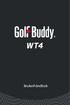 Brukerhåndbok CONTENTS INNHOLD 1. KOMME I GANG 2. GRUNNLEGGENDE BRUK 3. AVANSERT BRUK 4. PROGRAMVAREOPPDATERINGER Takk for at du velger GolfBuddy. GolfBuddy WT4 er en livsstil-gps-klokke som forener mote
Brukerhåndbok CONTENTS INNHOLD 1. KOMME I GANG 2. GRUNNLEGGENDE BRUK 3. AVANSERT BRUK 4. PROGRAMVAREOPPDATERINGER Takk for at du velger GolfBuddy. GolfBuddy WT4 er en livsstil-gps-klokke som forener mote
Trykk og snakk Nokia N76-1
 Nokia N76-1 2007 Nokia. Alle rettigheter forbeholdt. Nokia, Nokia Connecting People, Nseries, Navi og N76 er varemerker eller registrerte varemerker for Nokia Corporation. Andre produkt- eller firmanavn
Nokia N76-1 2007 Nokia. Alle rettigheter forbeholdt. Nokia, Nokia Connecting People, Nseries, Navi og N76 er varemerker eller registrerte varemerker for Nokia Corporation. Andre produkt- eller firmanavn
Brukerhåndbok. ClearReader+ Bojo as. Akersbakken 12, 0172 OSLO. Utgave 0111
 Brukerhåndbok ClearReader+ Bojo as Akersbakken 12, 0172 OSLO Tel 23 32 75 00 Faks 23 32 75 01 www.bojo.no post@bojo.no service@bojo.no support@bojo.no Utgave 0111 ClearReader+ dokumentleser 1. Introduksjon.
Brukerhåndbok ClearReader+ Bojo as Akersbakken 12, 0172 OSLO Tel 23 32 75 00 Faks 23 32 75 01 www.bojo.no post@bojo.no service@bojo.no support@bojo.no Utgave 0111 ClearReader+ dokumentleser 1. Introduksjon.
Produkt Detaljer: Innholdet i boksen: Produktmanual. 1) ipad Cover 2) ipad bunn lås 3) ipad topp lås 4) Tastatur
 Produkt Detaljer: 1) ipad Cover ) ipad bunn lås 3) ipad topp lås 4) Tastatur 5) Funksjonstaster 6) Bluetooth LED 7) Lade LED 8) Av / på og Bluetooth tilkoplingsknappen 9) USB lading 5V/DC 1 5 3 8 9 4 5
Produkt Detaljer: 1) ipad Cover ) ipad bunn lås 3) ipad topp lås 4) Tastatur 5) Funksjonstaster 6) Bluetooth LED 7) Lade LED 8) Av / på og Bluetooth tilkoplingsknappen 9) USB lading 5V/DC 1 5 3 8 9 4 5
Brukerveiledning: Oppsett (konfigurering) av nettbrett og tilkopling av brukerkonto
 Brukerveiledning: Oppsett (konfigurering) av nettbrett og tilkopling av brukerkonto Det er flere alternativer når det gjelder valg av nettbrett. Denne brukerveiledningen er laget med utgangspunkt i Samsung
Brukerveiledning: Oppsett (konfigurering) av nettbrett og tilkopling av brukerkonto Det er flere alternativer når det gjelder valg av nettbrett. Denne brukerveiledningen er laget med utgangspunkt i Samsung
GPSMAP 62-serien hurtigstartveiledning. Brukes med GPSMAP 62, 62s, 62st, 62sc og 62stc
 GPSMAP 62-serien hurtigstartveiledning Brukes med GPSMAP 62, 62s, 62st, 62sc og 62stc Komme i gang advarsel Se veiledningen Viktig sikkerhets- og produktinformasjon i produktesken for å lese advarsler
GPSMAP 62-serien hurtigstartveiledning Brukes med GPSMAP 62, 62s, 62st, 62sc og 62stc Komme i gang advarsel Se veiledningen Viktig sikkerhets- og produktinformasjon i produktesken for å lese advarsler
Nokia C110/C111-kort for trådløst LAN Installeringsveiledning
 Nokia C110/C111-kort for trådløst LAN Installeringsveiledning ERKLÆRING OM SAMSVAR Vi, NOKIA MOBILE PHONES Ltd erklærer under vårt eneansvar at produktene DTN-10 og DTN-11 er i samsvar med bestemmelsene
Nokia C110/C111-kort for trådløst LAN Installeringsveiledning ERKLÆRING OM SAMSVAR Vi, NOKIA MOBILE PHONES Ltd erklærer under vårt eneansvar at produktene DTN-10 og DTN-11 er i samsvar med bestemmelsene
Pekeutstyr og tastatur Brukerhåndbok
 Pekeutstyr og tastatur Brukerhåndbok Copyright 2008 Hewlett-Packard Development Company, L.P. Windows er et registrert varemerke for Microsoft Corporation i USA. Informasjonen i dette dokumentet kan endres
Pekeutstyr og tastatur Brukerhåndbok Copyright 2008 Hewlett-Packard Development Company, L.P. Windows er et registrert varemerke for Microsoft Corporation i USA. Informasjonen i dette dokumentet kan endres
Nye funksjoner. Versjon 1.20 BL E00
 Nye funksjoner Versjon 1.20 Det kan hende at funksjoner som er lagt til eller endret som et resultat av firmware-oppdateringer ikke lenger stemmer overens med dokumentasjonen som følger med dette produktet.
Nye funksjoner Versjon 1.20 Det kan hende at funksjoner som er lagt til eller endret som et resultat av firmware-oppdateringer ikke lenger stemmer overens med dokumentasjonen som følger med dette produktet.
Hurtigveiledning for «PLEXTALK Pocket» online spiller
 Hurtigveiledning for «PLEXTALK Pocket» online spiller 1 Innstilling av PLEXTALK Pocket 1. Vend PLEXTALK Pocket. Sjekk at for at toppen av spilleren er opp evt fra deg hvis du holder den vannrett. Trykk
Hurtigveiledning for «PLEXTALK Pocket» online spiller 1 Innstilling av PLEXTALK Pocket 1. Vend PLEXTALK Pocket. Sjekk at for at toppen av spilleren er opp evt fra deg hvis du holder den vannrett. Trykk
Tilkoblingsveiledning (for DSLR-kameraer) Innholdsfortegnelse SB7J01(1A)/ 6MB4121A-01
 SB7J01(1A)/ 6MB4121A-01 Tilkoblingsveiledning (for DSLR-kameraer) No Innholdsfortegnelse Innledning...2 Grensesnittet...2 Problemer med tilkoblingen?...2 Mer om SnapBridge...2 Du trenger...3 Hva du kan
SB7J01(1A)/ 6MB4121A-01 Tilkoblingsveiledning (for DSLR-kameraer) No Innholdsfortegnelse Innledning...2 Grensesnittet...2 Problemer med tilkoblingen?...2 Mer om SnapBridge...2 Du trenger...3 Hva du kan
Danalock V3 SCANDI Monteringsanvisning.
 Danalock V3 SCANDI Monteringsanvisning www.danalock.com Innholdsfortegnelse Nødvendig verktøy side 4 Inkluderte deler side 5 1. Sikre utvendig lås side 6 2. Fjerne låsvrider på innsiden side 7 3. Normal
Danalock V3 SCANDI Monteringsanvisning www.danalock.com Innholdsfortegnelse Nødvendig verktøy side 4 Inkluderte deler side 5 1. Sikre utvendig lås side 6 2. Fjerne låsvrider på innsiden side 7 3. Normal
MED SUUNTO FITNESS SOLUTION
 _1 MED SUUNTO FITNESS SOLUTION MEDLEMSVEILEDNING Suunto Fitness Solution _3 KOM I GANG! Suunto Fitness Solution er en ny måte du kan få mer ut av treningen på. Systemet registrerer aktivitetene dine, gir
_1 MED SUUNTO FITNESS SOLUTION MEDLEMSVEILEDNING Suunto Fitness Solution _3 KOM I GANG! Suunto Fitness Solution er en ny måte du kan få mer ut av treningen på. Systemet registrerer aktivitetene dine, gir
zūmo 590 Hurtigstartveiledning
 zūmo 590 Hurtigstartveiledning Mars 2014 190-01706-58_0A Trykt i Taiwan Komme i gang ADVARSEL Se veiledningen Viktig sikkerhets- og produktinformasjon i produktesken for å lese advarsler angående produktet
zūmo 590 Hurtigstartveiledning Mars 2014 190-01706-58_0A Trykt i Taiwan Komme i gang ADVARSEL Se veiledningen Viktig sikkerhets- og produktinformasjon i produktesken for å lese advarsler angående produktet
Fullstendig ytelsesbehandling
 Fullstendig ytelsesbehandling Fungerer også med Windows XP og Windows Vista 2013 Oppgrader og ta ansvar for datamaskinens ytelse med et kraftig og raskt program. Nedlasting og installasjon av Powersuite
Fullstendig ytelsesbehandling Fungerer også med Windows XP og Windows Vista 2013 Oppgrader og ta ansvar for datamaskinens ytelse med et kraftig og raskt program. Nedlasting og installasjon av Powersuite
GPS 72H. hurtigstartveiledning
 GPS 72H hurtigstartveiledning Se veiledningen Viktig sikkerhetsog produktinformasjon i produktesken for å lese advarsler angående produktet og annen viktig informasjon. Standarder for brukerveiledningen
GPS 72H hurtigstartveiledning Se veiledningen Viktig sikkerhetsog produktinformasjon i produktesken for å lese advarsler angående produktet og annen viktig informasjon. Standarder for brukerveiledningen
BackBeat 100-serien. Brukerhåndbok
 BackBeat 100-serien Brukerhåndbok Innhold Hodesettoversikt 3 Vær trygg 3 Sammenkoble 4 Sammenkobling 4 Sammenkoble modus 4 Grunnleggende 5 Slå av eller på 5 Justere volumet 5 Besvare eller avslutte et
BackBeat 100-serien Brukerhåndbok Innhold Hodesettoversikt 3 Vær trygg 3 Sammenkoble 4 Sammenkobling 4 Sammenkoble modus 4 Grunnleggende 5 Slå av eller på 5 Justere volumet 5 Besvare eller avslutte et
SmartDial. Trådløs. Bruksanvisning. -no. Dokument oversatt fra engelsk 2014-04-22 A001
 Trådløs Dokument oversatt fra engelsk -no 2014-04-22 A001 Innhold 1 Produktbeskrivelse... 1 2 Retningslinjer for installasjon... 2 3 Drift... 2 4 Beskrivelse av grensesnitt... 3 4.1 Displaysymboler...
Trådløs Dokument oversatt fra engelsk -no 2014-04-22 A001 Innhold 1 Produktbeskrivelse... 1 2 Retningslinjer for installasjon... 2 3 Drift... 2 4 Beskrivelse av grensesnitt... 3 4.1 Displaysymboler...
Overvåking av jerv - bruk av Garmin GPS 12XL
 Overvåking av jerv - bruk av Garmin GPS 12XL Henrik Brøseth, NINA, februar 2003 Garmin GPS 12XL har en mengde funksjoner, hvorav det bare er et fåtall som er aktuelle for bruk i overvåkingsarbeidet på
Overvåking av jerv - bruk av Garmin GPS 12XL Henrik Brøseth, NINA, februar 2003 Garmin GPS 12XL har en mengde funksjoner, hvorav det bare er et fåtall som er aktuelle for bruk i overvåkingsarbeidet på
Veiledning for aktivering av. Mobil Bredbåndstelefoni
 Veiledning for aktivering av Mobil Bredbåndstelefoni Veiledning for aktivering av Mobil Bredbåndstelefoni For at Telio Mobil Bredbåndstelefoni skal fungere på din mobiltelefon må en klient (@irtelio) lastes
Veiledning for aktivering av Mobil Bredbåndstelefoni Veiledning for aktivering av Mobil Bredbåndstelefoni For at Telio Mobil Bredbåndstelefoni skal fungere på din mobiltelefon må en klient (@irtelio) lastes
FAQ for Transformer TF201
 FAQ for Transformer TF201 NW7211 Behandle filer... 2 Hvordan får jeg tilgang til data som er lagret på microsd, SD-kort og USB-enhet?... 2 Hvordan flytter jeg den valgte filen til en annen mappe?... 2
FAQ for Transformer TF201 NW7211 Behandle filer... 2 Hvordan får jeg tilgang til data som er lagret på microsd, SD-kort og USB-enhet?... 2 Hvordan flytter jeg den valgte filen til en annen mappe?... 2
BRUKERMANUAL. App for Beha smartovn
 BRUKERMANUAL App for Beha smartovn OVNEN SKAL IKKE VÆRE TILKOBLET STRØM. APPEN GIR BESKJED OM NÅR OVNEN SKAL TILKOBLES. Bruk ovnen som smartovn ved hjelp av app-styring Last ned appen «SmartHeather Beha»
BRUKERMANUAL App for Beha smartovn OVNEN SKAL IKKE VÆRE TILKOBLET STRØM. APPEN GIR BESKJED OM NÅR OVNEN SKAL TILKOBLES. Bruk ovnen som smartovn ved hjelp av app-styring Last ned appen «SmartHeather Beha»
Display og knapper 3-4. Flammesymbol 5 Batterier 5 Synkronisering 6 Tid og dato 6. Manuell styring 7-10 Tidsplan 11
 RF Fjernkontroll 1 Innhold Display og knapper 3-4 Innstillinger 5 Flammesymbol 5 Batterier 5 Synkronisering 6 Tid og dato 6 Funksjoner 7-10 Manuell styring 7-10 Tidsplan 11 Brukermeny 13 Manuell eller
RF Fjernkontroll 1 Innhold Display og knapper 3-4 Innstillinger 5 Flammesymbol 5 Batterier 5 Synkronisering 6 Tid og dato 6 Funksjoner 7-10 Manuell styring 7-10 Tidsplan 11 Brukermeny 13 Manuell eller
Pakkeinnhold. Ordliste. Powerline Adapter
 Powerline Adapter Legg merke til! Utsett ikke Powerline Adapter for ekstreme temperaturer. Plasser ikke enheten i direkte sollys eller nær varmekilder. Bruk ikke Powerline Adapter i ekstremt fuktige eller
Powerline Adapter Legg merke til! Utsett ikke Powerline Adapter for ekstreme temperaturer. Plasser ikke enheten i direkte sollys eller nær varmekilder. Bruk ikke Powerline Adapter i ekstremt fuktige eller
GSM Fixi SMS. Sikom AS og Android:... 2. Oversikt:... 2. Kompatibilitet:... 2. Installasjon:... 2. Kostnader:... 2. Konfigurasjon og bruk:...
 Innhold GSM Fixi SMS Sikom AS og Android:... 2 Oversikt:... 2 Kompatibilitet:... 2 Installasjon:... 2 Kostnader:... 2 Konfigurasjon og bruk:... 3 Innstillinger:... 3 Oversikt over faner:... 3 Styring:...
Innhold GSM Fixi SMS Sikom AS og Android:... 2 Oversikt:... 2 Kompatibilitet:... 2 Installasjon:... 2 Kostnader:... 2 Konfigurasjon og bruk:... 3 Innstillinger:... 3 Oversikt over faner:... 3 Styring:...
Brukerhåndbok for Air Sync
 Brukerhåndbok for Air Sync Lading av Air Sync 1. Plugg mikro-usb-porten til Air Sync (D) inn i datamaskinen eller andre kompatible ladeenheter ved hjelp av den medfølgende USB-kabelen eller andre kompatible
Brukerhåndbok for Air Sync Lading av Air Sync 1. Plugg mikro-usb-porten til Air Sync (D) inn i datamaskinen eller andre kompatible ladeenheter ved hjelp av den medfølgende USB-kabelen eller andre kompatible
BackBeat GO 3. Brukerhåndbok
 BackBeat GO 3 Brukerhåndbok Innhold Hodesettoversikt 3 Vær trygg 3 Sammenkoble og tilpasse 4 Sammenkobling 4 Få den beste lyden 4 Installere appen 6 Bruke BackBeat GO 3 Companion-appen 6 Lade 7 Lade 7
BackBeat GO 3 Brukerhåndbok Innhold Hodesettoversikt 3 Vær trygg 3 Sammenkoble og tilpasse 4 Sammenkobling 4 Få den beste lyden 4 Installere appen 6 Bruke BackBeat GO 3 Companion-appen 6 Lade 7 Lade 7
Instrument för målning av komprimeringen i grunnen. CompactoBar ALFA-040-050N/0827
 Instrument för målning av komprimeringen i grunnen CompactoBar ALFA-040-050N/0827 Innhold Innhold...1 1 Innledning...2 2 Slå på...2 3 Innstilling...2 3.1 Start CMV...2 3.2 Displayets lysstyrke...2 4 Start/stopp
Instrument för målning av komprimeringen i grunnen CompactoBar ALFA-040-050N/0827 Innhold Innhold...1 1 Innledning...2 2 Slå på...2 3 Innstilling...2 3.1 Start CMV...2 3.2 Displayets lysstyrke...2 4 Start/stopp
ENC - 100. ENKEL AKSE og KLIPPE LENGDE KONTROLLER for PLATESAKSER
 ENC - 100 ENKEL AKSE og KLIPPE LENGDE KONTROLLER for PLATESAKSER 1. GENERELLE SPESIFIKASJONER Membran tastatur med lang levetid. Klart og lett lesbart display. Viser hver av de 6 sifrene for aktuell og
ENC - 100 ENKEL AKSE og KLIPPE LENGDE KONTROLLER for PLATESAKSER 1. GENERELLE SPESIFIKASJONER Membran tastatur med lang levetid. Klart og lett lesbart display. Viser hver av de 6 sifrene for aktuell og
EBR808C BRUKSANVISNING
 EBR808C BRUKSANVISNING Gratulerer med ditt kjøp av denne nye Krystall Værstasjon med 3D projektor ikon. Dette er et unikt produkt som er designet for hverdagsbruk i hjemmet eller på jobben, og det er definitivt
EBR808C BRUKSANVISNING Gratulerer med ditt kjøp av denne nye Krystall Værstasjon med 3D projektor ikon. Dette er et unikt produkt som er designet for hverdagsbruk i hjemmet eller på jobben, og det er definitivt
BRUKSANVISNING Milestone 310 Digital Opptaker
 BRUKSANVISNING Milestone 310 Digital Opptaker Vi anbefaler at du bruker noen minutter på å lese gjennom denne bruksanvisningen, slik at du blir kjent med funksjonene og dermed får bedre utbytte av din
BRUKSANVISNING Milestone 310 Digital Opptaker Vi anbefaler at du bruker noen minutter på å lese gjennom denne bruksanvisningen, slik at du blir kjent med funksjonene og dermed får bedre utbytte av din
Brukerhåndbok RUBY. Bojo as. Akersbakken 12, 0172 OSLO. Utgave 0311
 Brukerhåndbok RUBY Bojo as Akersbakken 12, 0172 OSLO Tel 23 32 75 00 Faks 23 32 75 01 www.bojo.no post@bojo.no service@bojo.no support@bojo.no Utgave 0311 2 Innholdsfortegnelse RUBY... 1 Innholdsfortegnelse...
Brukerhåndbok RUBY Bojo as Akersbakken 12, 0172 OSLO Tel 23 32 75 00 Faks 23 32 75 01 www.bojo.no post@bojo.no service@bojo.no support@bojo.no Utgave 0311 2 Innholdsfortegnelse RUBY... 1 Innholdsfortegnelse...
